В этом мире людей, которые кажутся более суетливыми и спешащими, лучше всего создать опрос онлайн по организационным мотивам, которые имеют решающее значение для получения высокой скорости реагирования и обещанных результатов.
Если вам интересно, какой вариант лучше для этого, вы находитесь в правильном месте. Мы здесь, чтобы предоставить лучшее решение для оптимизации онлайн-опросов, чтобы эффективно читать мысли аудитории.
| Сколько вопросов должно быть в онлайн-опросе? | 10-20 вопросов |
| Сколько времени должно занять завершение опроса? | Менее 20 минут |
| Доступны 3 лучших бесплатных инструмента опроса? | АгаСлайды, SurveyMonkey, формы.приложение |
Содержание
- Создать опрос онлайн – преимущества
- 5 шагов для создания онлайн-опроса
- #1 – Определите четкие цели и целевую аудиторию
- #2 – Выберите инструмент онлайн-опроса
- № 3 – Вопросы для опроса по дизайну
- # 4 – Протестируйте свой опрос
- # 5 — Отправить напоминания для аудитории
- Создайте онлайн-опрос, чтобы оптимизировать реакцию аудитории
- Часто задаваемые вопросы
Дополнительные советы с AhaSlides
- Полное руководство с AhaSlides Создатель онлайн-опросов
- Топ-10 Бесплатные инструменты для опросов В 2023
- КАК Создать опрос? Советы по созданию интерактивного опроса за 5 секунд!
Создать опрос онлайн – преимущества
Нельзя отрицать, что обратная связь играет важную роль в любой организации и бизнесе с точки зрения исследований и разработок. Получение обратной связи с помощью опросов является важной реализацией для различных организационных целей, таких как оценка удовлетворенности сотрудников, мониторинг операционной эффективности, проведение маркетинговых исследований, понимание потребностей клиентов, проведение конкурентного анализа и т. д.
Теперь, когда технологии стали передовыми и инновационными для более продуктивного процесса, пришло время собирать отзывы через онлайн и цифровые версии. Когда дело доходит до онлайн-опросов, у них есть множество преимуществ, которые упомянуты ниже:
Эффективность затрат
По сравнению с традиционными опросами онлайн-версия помогает повысить экономическую эффективность, например, вычеты за использование бумаги, печать, почтовые и почтовые расходы. Это также помогает одновременно использовать доступность для крупных участников по всему миру. Особенно это более экономично в отличие от фокус-групп, которые требуют дополнительных затрат и услуг. Кроме того, ведение данных в режиме реального времени может сократить рабочее время исследователей при распространении, сборе и сортировке данных.
Сохранение времени
Вам не нужно тратить слишком много времени и сил на создание красивых и рациональных опросов самостоятельно, поскольку многие платформы предоставляют вам бесплатные пробные версии с различными шаблонами для разных целей. В настоящее время с помощью нескольких простых щелчков мыши вы можете быстро и просто создать и отредактировать онлайн-опрос. Существует множество бесплатных онлайн-шаблонов с предлагаемыми вопросами, которые вы можете выбрать. Программное обеспечение для онлайн-опросов объединяет полезные функции администрирования и анализа.
Удобный
Онлайн-опросы позволяют респондентам завершать опросы в удобное для них время и обеспечивают им непринужденную среду для ответов на вопросы, которые в то же время могут вызвать дискомфорт у респондентов во время личного интервью. Кроме того, вы можете управлять ответами и повышать процент ответов, используя электронные приглашения, напоминания по электронной почте и квоты ответов.
Больше гибкости
Онлайн-опросы легко создавать, редактировать и форматировать с помощью онлайн-платформ редактирования, таких как AhaSlides. Они предлагают множество типов шаблонов с рядом предлагаемых вопросов для вашей собственной цели. Никаких навыков и знаний в области программирования не требуется. Это огромный плюс, когда вы можете создавать именно то, что хотите.
Больше точности
Конфиденциальность — одно из самых больших преимуществ онлайн-опросов. Поскольку все больше компаний сохраняют анонимность ответов на опросы. Доступ полностью ограничен, поэтому ни у кого нет одновременного доступа к вкладкам «Анализ» и «Распространение», пока опрос не будет закрыт и идентифицирующая информация не будет удалена.

5 шагов для создания онлайн-опроса
Определите четкие цели и целевую аудиторию
На первом этапе никогда не избегайте определения целей и целевых аудиторий. Это конкретное действие, которое поможет достичь целей вашего опроса. Если вы четко представляете цель опроса и место, где хотите получить информацию, это поможет убедиться, что вы знаете, какие вопросы следует задавать, придерживаться конкретных вопросов и удалять двусмысленные вопросы.
Выберите инструмент онлайн-опроса
Какой инструмент онлайн-опроса подходит именно вам? Это один из самых важных факторов, так как неправильный выбор инструмента опроса может помешать вам расширить свой бизнес-потенциал. Никогда не было легко найти подходящие онлайн-опросы для вашей территории.
Некоторые функции, на которые вы можете взглянуть:
- Ответы на электронные таблицы
- Логический порядок и разветвление страниц
- Вариант СМИ
- Типы анкет
- Особенности анализа данных
- Удобство для пользователей
Вопросы для опроса по дизайну
На основе инструмента онлайн-опроса вы можете начать мозговой штурм и набросать анкеты. Хорошо продуманные вопросы заставят респондента быть внимательным и готовым к сотрудничеству, а также повысят точность обратной связи.
Ключевые элементы для создания онлайн-анкет
- Сохраняйте формулировку короткой и простой
- Используйте только отдельные вопросы
- Разрешить респондентам выбирать «другое» и «не знаю»
- От общих вопросов к конкретным
- Предлагайте возможность пропускать личные вопросы
- Используйте сбалансированные шкалы оценок
- Завершение опросов с использованием закрытых вопросов
Протестируйте свой опрос
Чтобы протестировать онлайн-опрос и убедиться, что опрос работает правильно, выполните следующие действия:
- Предварительный просмотр опроса: просмотрите свой опрос, чтобы проверить форматирование, макет и функциональность опроса. Это позволит вам проверить правильность отображения вопросов и ответов и их легкость для понимания.
- Протестируйте опрос на нескольких устройствах. Протестируйте опрос на нескольких устройствах, таких как настольный компьютер, ноутбук, планшет и мобильный телефон, чтобы убедиться, что он отзывчив и удобен для пользователей на разных платформах.
- Проверьте логику опроса: если в вашем опросе есть логика пропуска или ответвления вопросов, тщательно протестируйте его, чтобы убедиться, что он работает должным образом.
- Протестируйте ход опроса. Протестируйте ход опроса от начала до конца, чтобы убедиться, что опрос проходит гладко, без ошибок или сбоев.
- Проверьте отправку опроса: протестируйте процесс отправки опроса, чтобы убедиться, что ответы записываются правильно и в данных нет ошибок.
- Получение отзывов. Получите отзывы от других пользователей, протестировавших ваш опрос, чтобы узнать, не возникли ли у них какие-либо проблемы или обнаружены ли какие-либо проблемы с опросом.
Следуя этим шагам, вы сможете тщательно протестировать свой онлайн-опрос и убедиться, что он работает правильно, прежде чем публиковать его.
Отправить напоминания для аудитории
Чтобы напомнить респондентам о необходимости заполнить анкету в установленное время, необходимо отправить электронное письмо с напоминанием. Это электронное письмо предназначено для того, чтобы ваша аудитория ответила на ваш опрос, и отправляется после электронного приглашения на участие в опросе. Как правило, существует два вида напоминаний по электронной почте для повышения активности отклика:
- Одноразовые электронные письма с напоминанием: отправляются один раз, могут быть отправлены мгновенно или запланированы на потом, иногда их трудно отслеживать и управлять для большого количества респондентов.
- Автоматические электронные письма с напоминаниями: автоматически отправляются в фиксированную дату и время после отправки электронного письма с приглашением, обычно совместно с программным обеспечением для онлайн-опросов.
Создайте онлайн-опрос, чтобы оптимизировать реакцию аудитории
Теперь, когда вы понимаете преимущества использования онлайн-опросов наряду с жизненно важными шагами по созданию опросов от базового до расширенного, пришло время приступить к работе. Однако для более профессионального и заманчивого опроса вы можете ознакомиться с другими нашими дополнительными ресурсами, посвященными дизайну опроса и примерам.
Создайте онлайн-опрос с помощью AhaSlides
Получите любой из приведенных выше примеров в качестве шаблонов. Зарегистрируйтесь бесплатно и создайте онлайн-опрос с библиотекой шаблонов AhaSlides!
Зарегистрируйтесь бесплатно☁️
Часто задаваемые вопросы
Должен ли я иметь длинный опрос?
В зависимости от вашей темы, однако, чем меньше, тем лучше, чтобы избежать нежелательных ответов.
Как создать опрос онлайн?
Для этого вы можете использовать учетную запись AhaSlides, просто создав презентацию, выбрав тип теста (формат вопросов вашего опроса), опубликовав и отправив ее своей аудитории. Вы получите практически немедленные ответы, как только ваш опрос AhaSlides станет общедоступным.
Загрузить PDF
Загрузить PDF
В сборе информации нуждаются все – бизнесмены, педагоги, государственные служащие, обычные люди. Опрос или анкетирование выполняет именно эту задачу, позволяя собрать данные и изучить что-то о ваших респондентах. На первый взгляд анкетирование кажется простым, но в нем есть немало скрытых нюансов. Воспользуйтесь информацией ниже, чтобы не ломать себе голову и выполнить опрос корректно.
-
1
Определите цели опроса. Просто скажите, что вы надеетесь получить благодаря анкетированию. Вопросы, которые вы включите в анкету, должны соответствовать этой главной задаче.
- Например, вы работодатель и хотите определить, насколько счастливы ваши сотрудники. Вопросы подготовленной анкеты должны прямо или косвенно определить, насколько удовлетворены работники компании. Вы можете спросить прямо: «Оцените по 10-бальной шкале, насколько вы счастливы на работе?». Также можно сформулировать непрямой вопрос: «Правда или Ложь: Просыпаясь утром, я чувствую, что моя работа полезна».
- Подготовив все вопросы анкеты, пройдитесь по списку еще раз, чтобы определить, насколько каждый из них помогает достичь цели опроса.[1]
Следует удалить любые вопросы, информация в которых не принесет никакой пользы для поставленной цели.
-
2
Вам нужны честные ответы. Выделите время, чтобы продумать, какими способами обеспечить максимальную правдивость респондентов. Определяя удовлетворенность сотрудников работой, вы нуждаетесь в честном ответе. Это же правило применимо и к любому другому опросу. Поэтому подумайте, что может препятствовать правдивым ответам. В опросе об удовлетворенности работой честный ответ может вызывать у сотрудников какой-то страх, например, боязнь потери уважения, должности и т.д. Подумайте, нужны ли в подготовленной анкете какие-то корректировки, чтобы получить правдивые ответы. В опросе сотрудников это можно решить, сделав анкеты анонимными.
-
3
Определите, какой метод анкетирования лучше всего подходит для сбора полезной информации. Опросы можно проводить по телефону, в форме личных интервью, почтовых анкет, а также интернет-опросников. У каждого метода есть свои сильные и слабые стороны, которые нужно учитывать, планируя бюджет, необходимость в персонале и другие технические вопросы.
- В целом, личные интервью являются лучшим способом для сбора данных. Хотя этот метод дорогой и требует много времени, вы получите наиболее корректную информацию и наилучшую детализацию ответов.[2]
В противоположность этому методу, можно организовать онлайн-опрос. Такой метод иногда дает существенную погрешность, но это самый дешевый и простой способ провести анкетирование. - Если вы используете только один метод опроса (например, интернет-опросник), вам нужно сделать большую выборку. Чем больше людей ответят на вопросы, тем менее вероятна сильная погрешность. Чтобы быть уверенными в полученной информации, лучше использовать разные способы анкетирования одновременно.
- В целом, личные интервью являются лучшим способом для сбора данных. Хотя этот метод дорогой и требует много времени, вы получите наиболее корректную информацию и наилучшую детализацию ответов.[2]
-
4
Продумайте, как повысить соответствие результатов истине. Опрос, в котором принял участие один или два респондента, расскажет что-то о каждом из них, но вряд ли сможет показать глобальные тенденции. Чтобы определить, сколько человек нужно опросить, вам нужно ответить на два вопроса:
- Размер населения. Мнение какого населения вас интересует? Если нужно узнать уровень счастья сотрудников компании, размер населения будет равен количеству сотрудников фирмы. Если нужно изучить использование презервативов в Уганде, размер населения равен количеству жителей Уганды, т.е. приблизительно 35 миллионов человек.
- Точность результатов опроса. Для оценки точности результатов используются два подхода. В первом задается допустимая погрешность, т.е. степень неопределенности, допускаемая в результатах. Второй подход называется доверительный интервал. В этом случае задается степень достоверности, чтобы оценить характеристики исследуемой группы максимально точно.
-
5
Зная целевой размер населения и точность результатов, вы можете определить размер выборки. Как только вы ответите на вопросы: «Какой размер целевого населения?» и «Какая точность результатов требуется?», вы сможете запланировать, сколько человек нужно опросить, чтобы полученная информация ответила на задачи исследования. Воспользуйтесь таблицей ниже. Найдите нужный размер населения в левой колонке и выберите требуемую точность, чтобы узнать необходимое количество респондентов. В общем работает правило: чем больше людей вы опрашиваете, тем меньше погрешность результатов опроса.
Реклама
| Население | Допустимая погрешность | Доверительный интервал | ||||
|---|---|---|---|---|---|---|
| 10% | 5% | 1% | 90% | 95% | 99% | |
| 100 | 50 | 80 | 99 | 74 | 80 | 88 |
| 500 | 81 | 218 | 476 | 176 | 218 | 286 |
| 1,000 | 88 | 278 | 906 | 215 | 278 | 400 |
| 10,000 | 96 | 370 | 4,900 | 264 | 370 | 623 |
| 100,000 | 96 | 383 | 8,763 | 270 | 383 | 660 |
| 1,000,000+ | 97 | 384 | 9,513 | 271 | 384 | 664 |
-
1
Определитесь, будете ли вы использовать структурированные или неструктурированные вопросы, или комбинацию обоих типов. Насколько хорошо вы знаете респондентов? Что является целью опроса – сбор данных о чем-то известном или изучение новых идей? Если вы собираете информацию о чем-то известном, вам больше подойдут структурированные вопросы. Если вы исследуете что-то полностью новое, вам нужно полагаться на неструктурированные вопросы.
-
Структурированный вопрос формулирует вопрос и предоставляет варианты ответа из списка ниже. Пример структурированного вопроса:
(1) «Ваше любимое занятие в сети? «
(a) Чат/IM
(b) Социальные сети
(c) Форумы/обмен опытом
(d) Шоппинг/Электронная коммерция -
Неструктурированный вопрос не содержит заданных вариантов ответа. Поэтому неструктурированные вопросы не направляют респондента в каком-либо направлении, но поощряют формулирование личных ответов. Пример неструктурированного вопроса:
(2) «Расскажите о своих впечатлениях от первого визита в магазин Apple.»
Ответ:
-
Структурированный вопрос формулирует вопрос и предоставляет варианты ответа из списка ниже. Пример структурированного вопроса:
-
2
Используйте комбинацию структурированных и неструктурированных вопросов, чтобы получить более детализированную картину, и в то же время иметь возможность анализировать результаты. Минусом структурированного вопроса является то, что он не всегда дает возможность специфического и точного ответа. Негативной стороной неструктурированных вопросов является то, что результаты исследования трудно анализировать и/или заносить в базу данных (например, таблицу). Введите частично структурированные вопросы. Они позволяют немного сгладить слабые стороны каждого типа вопросов:
(3) «Опишите свое отношение к необходимости платить за музыку? Поставьте отметку напротив пунктов, с которыми вы согласны.»(__) Я никогда не плачу за музыку (__) Как правило, я оплачиваю музыку, которую слушаю (__) Я часто загружаю музыку незаконно (__) Я редко загружаю музыку незаконно (__) Меня можно было бы склонить к тому, чтобы платить за музыку, если бы взамен я получал что-то еще.(__) Ничто не может заставить меня платить за музыку. (__) Я жалею музыкантов, пытающихся заработать музыкой на проживание (__) Мне не жаль музыкантов, стремящихся зарабатывать музыкой на проживание.
-
3
Задавайте «оценочные» вопросы. Это одна из разновидностей структурированных вопросов. В ней используется шкала оценки личного опыта, имеющего отношение к вопросу. Эта шкала может быть выражена в числовой форме или сформулирована более изысканно:
(4) «Посещение бруклинского зоопарка интересно и для детей, и для взрослых.»(a) Полностью не согласен (b) Скорее не согласен (c) Скорее согласен (d) Полностью согласен
-
4
Используйте «ранжирующие» вопросы, чтобы определить и структурировать предпочтения. Когда нужно собрать мнения людей по поводу какой-то темы, ранжирующие вопросы часто дают более полную картину, нежели оценочные вопросы. Примером ранжирующего вопроса может быть что-то вроде:
(5) «Запишите цифры от 1 до 5 напротив каждого бренда, чтобы определить, насколько вы доверяете им: 1 – доверяю больше всего, 5 – доверяю меньше всего»(a) ___ McDonald’s(b) ___ Google (c) ___ Walmart(d) ___ Costco(e) ___ Apple
-
5
Разрабатывая структурированные вопросы, используйте общие фразы в конце списка вариантов ответа. Иногда полезно включить в перечень ответов фразы наподобие: «Другое», «Ничто из перечисленного» и т.д. Такие варианты ответов повысят корректность собранной информации. Не имея такого варианта ответа, респондент вынужден выбирать что-то, несоответствующее действительности, если ему не подходит ни один из предложенных вариантов.
Реклама
-
1
Подумайте, как вы будете распространять анкеты. Определившись с тем, какой тип/типы опроса вы будете использовать. Нужно продумать, как вы будете задавать вопросы респондентам.
- Интернет намного облегчил создание и распространение опросников. Существуют простые и бесплатные онлайн-сервисы: Google Forms, SurveyMonkey и др.
- Вам придется раскошелиться, если вы планируете телефонные опросы или личное интервьюирование. Собранные данные обычно более точно представляют целевую группу, но это влетит в копейку. В большинстве случаев нужно воспользоваться услугами профессиональных компаний, выполняющих проведение опросов.
-
2
Обеспечьте максимальную простоту возврата результатов. Например, при проведении опроса по почте нужно выслать не только анкету, но и конверт с маркой, на котором написан ваш адрес. Также активность респондентов будет ниже, если вы проводите опрос в неудобное время. Среди респондентов, опрошенных в конце рабочего дня или вечером, информация может исказиться из-за усталости или недовольства.
-
3
Проанализируйте результаты опроса. Если результаты исследования поступают в форме разрозненных форм, нужно внести их в единую базу. Отличным инструментом для сбора и анализа данных является Excel. В этой программе можно использовать формулы, создавать таблицы и анализировать данные, т.е. определить, что сказали респонденты.
-
4
Сделайте выводы на основе полученных результатов, и используйте их. Теперь нужно задать себе вопрос почему?. Например, почему ваши сотрудники испытывают недовольство. Ответ может быть указан внутри каких-то вопросов анкеты. Если это трудно определить, вы сможете провести еще один опрос, в котором постараетесь найти ответ на этот острый вопрос. Например, если ваши сотрудники недовольны работой из-за малого количества льгот, вы сможете воспользоваться результатами опроса, чтобы разработать изменения кадровой стратегии.
Реклама
Советы
- Вспомните об анкетах, попадавших на ваш стол. Какие из них вы заполнили, а какие отправили в корзину после беглого взгляда? Используйте личный опыт, чтобы определить, как создать результативный опрос.
Реклама
Об этой статье
Эту страницу просматривали 56 980 раз.
Была ли эта статья полезной?
Если у вас назрел какой-то вопрос о продукте и его функциях или вы просто хотите услышать голос своих пользователей, скорее всего вы решите создать опрос. В этой статье я расскажу, как спроектировать опрос, который принесет вам максимальные результаты.
И да, создание эффективного опроса может занять какое-то время, потому что вам нужно будет учесть следующие особенности проектирования опросов и анкет:
- целевая аудитория
- четкая цель
- длительность/структура
- поток
- внешний вид
- инструменты опросов
- тестирование
Давайте по-быстрому проведем UX опрос
«А давайте по-быстрому проведем UX опрос!», — такая идея приходит в голову большинству команд, когда нужно что-то узнать о пользователях и их потребностях. Опрос всегда кажется самым быстрым и простым решением, но на деле часто оказывается по-другому. Многие люди даже не понимают, насколько предвзято и запутанно они формулируют вопросы. А в результате оказывается, что из кучи данных нельзя выделить ровным счетом ничего полезного.
Ещё больше статей о дизайне, а также полезные сервисы можно найти на ux-journal.ru
При этом, проводя интервью онлайн, вы даже не можете почерпнуть какие-то детали из языка жестов или формулировки ответов. Онлайн-интервью вообще не подходят для изучения поведения пользователей. В то же время, в UX очень многое зависит именно от паттернов поведения. Ваши главные инструменты при проведении онлайн-интервью — это слова, правильные формулировки, продуманная структура и даже выбор цветов.
Для чего пригодятся UX-опросы?
- Понять, почему люди пришли на ваш сайт.
- Собрать количественные данные, чтобы подкрепить результаты качественных исследований — да, к сожалению собственники бизнеса, как правило, доверяют большим цифрам. Поэтому после качественного исследования (будь то пользовательские тесты, полевые исследования, интервью) в небольшом масштабе, вы сможете подтвердить свои гипотезы при помощи опроса.
- Собрать обратную связь о новом или бета-сервисе.
- Собрать количественные данные о качестве контента или об уровне удовлетворенности клиентов.
- Набрать участников для модерируемых пользовательских тестов.
- Основное преимущество UX тестов состоит в том, что вы задаете вопросы настоящим пользователям в процессе посещения сайта. Люди легко забывают детали и впоследствии могут объяснить те или иные свои действия как-то иначе. Если в ваш продукт вшит UX-опрос, мы сможете собирать ценную информацию о том, кто ваши клиенты и зачем они к вам пришли.
Опросы не помогут, если вы хотите узнать:
- Как пользователи ведут себя (для этого используйте очные тесты с возможностью понаблюдать за действиями пользователя или полевые исследования)
- Проблемы юзабилити продукта (для этого лучше подойдут юзабилити тесты)
- Боли и потребности клиентов (лучше провести глубинные интервью или выборочные исследования опыта (experience sampling)
Итак, вы уверены, что UX-опрос будет для вас лучшим решением? Или есть какой-то другой метод, который позволит получить более качественные результаты в кратчайшие сроки? Попробуйте сначала провести пользовательский тест, полевое исследование, интервью или оценку аналитики. Если вы все еще уверены, что вам нужен именно UX-опрос, далее я расскажу, как его правильно спроектировать.
Для начала убедитесь, что продумали следующие пункты:
Четкая цель
Определите цель исследования: зачем вы создаете опрос? Цель должна быть только одна, иначе в результате опроса вы получите набор бесполезных ответов и кучу потерянного времени.
Целевая аудитория
Обязательно нужно определиться с целевой аудиторией. Для этого начните с более широкой группы и постепенно сужайте ее, отвечая на следующие вопросы: Как лучше всего можно описать вашу целевую аудиторию? Их возраст, стиль жизни, образование, род деятельности? Демографические особенности тоже нужно учитывать.
Вопросы
Чтобы получить более точную обратную связь, формулировки и язык вопросов должны быть понятны и близки пользователям. Постарайтесь сосредоточиться на одной главной теме.
Вопросы в опросе могут быть закрытыми и открытыми. В закрытых вопросах нужно выбрать наиболее подходящий вариант ответа. Такие вопросы хороши для формирования статистики, на них легко отвечать и их легко оценивать. С другой стороны, по закрытым вопросам сложно понять, что думают люди. Поэтому после закрытых вопросов не помешает добавить поле “Почему?”. А также не лишним будет добавить еще одно пустое поле, куда пользователь сможет вписать любой другой ответ.
В открытых вопросах люди могут писать свои ответы. Такие вопросы подходят, чтобы понять, что на уме у пользователей. Правда, на них сложнее отвечать, потому что придется придумывать ответ, а не просто выбрать один из списка. Анализировать такие ответы тоже небыстро — вам придется читать много неструктурированного текста.
Хороший вопрос — простой и очевидный. Длинные сложные вопросы тяжело читать и понимать. А если человек не понимает вопрос, он даст бесполезный ответ. Длина вопроса должна быть в пределах 15-20 слов. Если получается длиннее — перепишите. Используйте простой язык, прямо скажите, что хотите узнать, и не будьте слишком дотошными.
Вот несколько полезных советов по составлению хороших вопросов для UX-опроса:
- Не используйте двойные отрицания (“Это нетривиальный вопрос? Да/Нет”)
- Избегайте предвзятых формулировок. К примеру, вопрос “Что вас бесит в этом продукте?” подразумевает, что респонденту в продукте что-то бесит. Не нужно строить догадок. Постарайтесь звучать максимально нейтрально.
- Задавайте по одному вопросу за раз (“Что вы думаете о нашем блоге и о бренде в целом?” — это плохой вопрос)
- Не задавайте одни и те же вопросы снова и снова (“Оцените удобство корзины?” “Оцените удобство сайта в целом?”)
- Постарайтесь не задавать вопросы о поведении на сайте (что они сделали и как).
- Используйте сбалансированные шкалы. Если у вас шкала из 4 вариантов ответа (очень плохо, плохо, хорошо, очень хорошо), то людям придется выбирать между “хорошо” и “плохо”. Дайте возможность выбрать что-то среднее, чтобы неопределившиеся респонденты не портили вам статистику.
- Постарайтесь, чтобы значения шкал не пересекались (0-2, 2-4, 4-6)
- Всегда добавляйте опцию “Другое” или “Я не знаю”
- Дайте людям возможность поделиться своими мыслями после каждого закрытого вопроса: добавьте необязательное текстовое поле с вопросом “Почему?”
Длительность
Так, это, пожалуй, самая сложная часть, но постарайтесь быть максимально краткими. Наш опыт подсказывает, что онлайн-опрос должен занимать не более 5 минут — в противном случае респонденты теряют концентрацию. Поэтому будьте предельно кратки и логичны.
Представьте себе: вы открываете веб-страницу и видите огромное количество контента. Что вы сделаете? Скорее всего, закроете ее, даже не прочитав.
Если в вашем опросе все еще много длинных вопросов, можно сделать следующее:
- Попробуйте переосмыслить свое исследование и конкретизировать цель
- Разбейте опрос на две части
- Поделите скучную страницу с вопросами на разделы и красиво структурируйте.
Процесс
Убедитесь, что все вопросы структурированы и расположены логично. Начните со вступления, в котором расскажите о цели проведения исследования. Постарайтесь сгруппировать схожие вопросы, чтобы респондент мог лучше сфокусироваться и ничего не пропускал. А еще, рекомендуется оставить вопросы, связанные с идентификацией личности, на конец.
Внешний вид
Очевидно, что ключевой элемент любого опроса — текст. Но правильный дизайн может добавить ценности. Цвет оказывает на людей огромное влияние. Если вам удастся подобрать правильный цвет, вы сможете влиять на настроение и восприятие респондента — а тогда можно рассчитывать на более правдивые ответы. Но тут важно не переборщить. Добавьте один основной и — если нужно — один дополнительный цвет.
Выделяя отдельные элементы, вы помогаете респонденту ориентироваться. К примеру, кнопку “Отправить” в конце опроса можно выделить поярче, чтобы люди сразу видели ее и кликали. Убедитесь, что опрос хорошо выглядит на мобильных устройствах, и что высота кнопки не меньше 44 пикселей.
Если вы добавляете опрос на сайт, убедитесь, что он оформлен в стиле вашего бренда. Брендированный опрос выглядит профессионально и вызывает больше доверия. Не бойтесь использовать белое пространство. Опрос должен дышать!
Когда люди видят много плотно напечатанного текста, им хочется поскорее закрыть опрос. А благодаря коротким формулировкам и понятной структуре, опросы выглядит чище и приятнее.
По возможности сделайте динамическую шкалу прогресса, особенно если решите разбить опрос на несколько страниц. Когда люди видят процесс выполнения задачи, это их мотивирует и они с большей вероятностью доводят дело до конца.
В зависимости от темы опроса можно даже добавить картинки. И не только потому, что картинки привлекают внимание. Дело в том, что визуальная информация усваивается быстрее, чем слова.
Инструменты для проведения опросов
Опросы можно проводить при помощи множества инструментов: от Google Forms до Survey Monkey и Survey Gizmo. Есть куча инструментов, при помощи который можно очень просто и красиво оформить опрос: например, Formstack и Nextiva.
Тестирование
Когда опрос, по вашему мнению, готов, пора его протестировать! Тестируйте на друзьях, коллегах — да на ком угодно! Люди помогут выявить очевидные ошибки и опечатки, бессмысленные вопросы и предвзятые формулировки. Если у вас есть время, попробуйте сделать A/B тест, чтобы найти самый эффективный call to action (призыв к действию).
3 популярных типа UX-опросов
Панелька снизу справа
Небольшое диалоговое окно с вопросом появляется в нижнем правом углу. Это мой любимый тип опроса. Люди его замечают, но он не слишком отвлекает и не закрывает ничего важного. Обычно в таких опросах буквально несколько вопросов, которые мы задаем сразу же, без лишних вступлений. Пользователям достаточно просто заполнить такой опрос.
Вопросы могут быть такого назначения и содержания:
- понять намерения пользователя: “Что вы планируете делать на сайте?”
- собрать персональные данные: “В какой сфере вы работаете?”
- убедиться, что люди понимают ваш продукт: “Можете описать в одном предложении, что делает этот продукт?” или “Какой информации не хватает на этой странице?”
Такие опросы можно создавать при помощи инструментов вроде Qualaroo или Survicate.
Опрос во всплывающем окне
Если в вашем опросе чуть больше вопросов, можно выводить приглашение поучаствовать в исследовании во всплывающем окне — а сам опрос проводить на отдельной странице. Я терпеть не могу всплывающие окна, потому что они встают на пути между мной и моими целями, но иногда их можно использовать. Но все же стоит показывать их только избранным пользователям и на протяжении ограниченного времени. А если получится, лучше все-таки разместите свой опрос в окошке в правом нижнем углу.
Этот тип опроса позволяет задавать чуть больше вопросов — но и тут главное не переборщить, а иначе люди просто закроют страницу.
Форма обратной связи между экранами
Один единственный вопрос, встроенный прямо в продукт. Он идеально вписывается в контент, появляется как отдельный шаг в пути клиента и помогает вам собрать ценную обратную связь. Кто-то называет это микрофидбэком. На картинке ниже вы видите как функция оценки водителя встроена в дизайн приложения Uber.
Таким же образом можно попросить читателей оценить содержимое страницы, как часто делают в разных саппорт-форумах. Или можно попросить пользователя в целом оценить опыт взаимодействия с приложением или сайтом. Хороший пример: в e-commerce такой вопрос часто задают после чекаута или по завершении доставки.
Информация, полученная в ходе такого опроса поможет выявить слабые места, но не укажет на проблему. Поэтому в таких формах тоже лучше задавать дополнительный вопрос “Почему?”, чтобы понять, что думают люди.
Основные выводы о проектировании опросов
В качестве заключения, давайте еще раз проговорим, о чем нужно помнить при проектировании опросов:
- Определите цель опроса. Ответ на какой вопрос вам нужен больше всего? У каждого опроса должна быть только одна цель. Не пытайтесь узнать сразу много вещей за раз. Если надо, проведите интервью со всеми заинтересованными лицами, чтобы приоритизировать цели и превратить главную цель в меткий опрос.
- Определите целевую аудиторию. Не показывайте опрос всем и каждому: сегментируйте. Определите, сколько ответов вы хотите собрать и за какое время. Не напрягайте пользователей впустую — уберите опрос, как только соберете достаточно данных.
- Не задавайте слишком много вопросов. Всегда есть соблазн спросить что-то еще. Это плохо. В хорошем опросе должно быть 4-5 вопросов — не более.
- Расставьте вопросы в логичном порядке. Задавайте близкие по смыслу вопросы последовательно. Группируйте вопросы, если это возможно.
- Создав опрос, проведите техническую подготовку. Ссылки на хорошие инструменты вы найдете выше. Когда все будет готово, пройдите опрос сами, оцените UX и загляните в форму сбора результатов. Вы видите свои ответы? А можно как-то еще упростить процесс прохождения опроса?
- Попросите нескольких человек со стороны пройти опрос. Спросите, все ли вопросы они поняли?
- Запустите опрос. Убедитесь, что все работает как надо и первые ответы начали собираться в форме сбора результатов.
- Закройте опрос и проанализируйте данные. Внимательно прочитайте все ответы. Если у вас было много открытых вопросов, постарайтесь сгруппировать ответы, чтобы выявить закономерности.
#статьи
-
0
Разбираемся, как настроить вопросы, изменить дизайн, создать тест и собрать email‑адреса. Рассказываем о функциях, о которых не все знают.
Иллюстрация: Катя Павловская для Skillbox Media
Обозреватель Skillbox Media по маркетингу и IT. С 2015 года работает с SEO, таргетированной и контекстной рекламой. Писала для Skypro, Yagla и Admitad.
«Google Формы» — онлайн-инструмент от Google, с помощью которого можно составлять опросы, проводить голосования, собирать отзывы и информацию о пользователях. Чтобы создать свою форму, нужно только иметь почту в Gmail.
«Google Формы» полезны маркетологам, HR-специалистам, менеджерам и специалистам многих других профессий. В статье мы рассказываем:
- для чего можно использовать «Google Формы»;
- чем удобен этот инструмент;
- какие форматы вопросов выбрать и как их настроить;
- как изменить дизайн формы;
- какие есть настройки форм и как их использовать;
- какие лайфхаки можно использовать в работе с формами;
- что можно сделать с помощью внешних приложений для «Google Форм».
Обычно формы создают для опросов. Но функциональность инструмента гораздо шире. Вот несколько вариантов того, как можно использовать «Google Формы».
Проводить исследования. В «Google Формах» доступны закрытые и открытые вопросы, а также вопросы с выбором одного или нескольких готовых ответов. С помощью инструмента можно собирать, например, данные для расчёта NPS — индекса лояльности клиентов.
Искать новых сотрудников. Через формы можно собирать отклики на вакансии. Там же можно задать соискателям вопросы, чтобы проверить их знания, и попросить выполнить тестовое задание. Ещё можно закрыть приём резюме и тестовых после определённой даты, чтобы вам не писали после дедлайна.
Проверять знания. В «Google Формах» можно создавать тесты, автоматически считать баллы, показывать или скрывать правильные ответы. Можно ограничить время выполнения задания. Чтобы иллюстрировать вопросы, можно добавлять картинки.
Регистрировать участников мероприятий. Все телефоны и электронные адреса сохраняются в одном месте. Потом по этим данным можно приглашать на платформы для вебинаров и делать email‑рассылки с напоминаниями и рекламой.
Собирать отзывы. Многие стесняются писать отзывы от своего имени, но в «Google Формах» можно собирать мнения анонимно. А если отзывов всё равно не оставляют, можно создать опрос о качестве услуг или товара. Отвечать на вопросы проще, чем придумывать рассказ о продукте самостоятельно. Результаты опроса — это материал для отзыва.
За «Google Формы» не нужно платить. Это бесплатный инструмент, который можно использовать в браузере на компьютере и на смартфоне. Интерфейс интуитивно понятен, его можно освоить за полчаса.
Как и в других инструментах от Google, здесь доступен режим совместной работы. К работе над формой можно подключить коллег.
В формах есть встроенная статистика. Можно получить данные по ответам на каждый вопрос. Если данных много или нужно построить графики, информацию из «Google Форм» можно экспортировать в «Google Таблицы».
Можно расширять возможности форм с помощью внешних приложений. Например, приложение Certify’em умеет автоматически выдавать сертификаты тем, кто прошёл тест.
Чтобы начать работу, нужно войти в аккаунт Google и перейти в «Google Формы». Нажмите на «Открыть Google Формы», а затем на «Пустой файл», и форма появится автоматически.
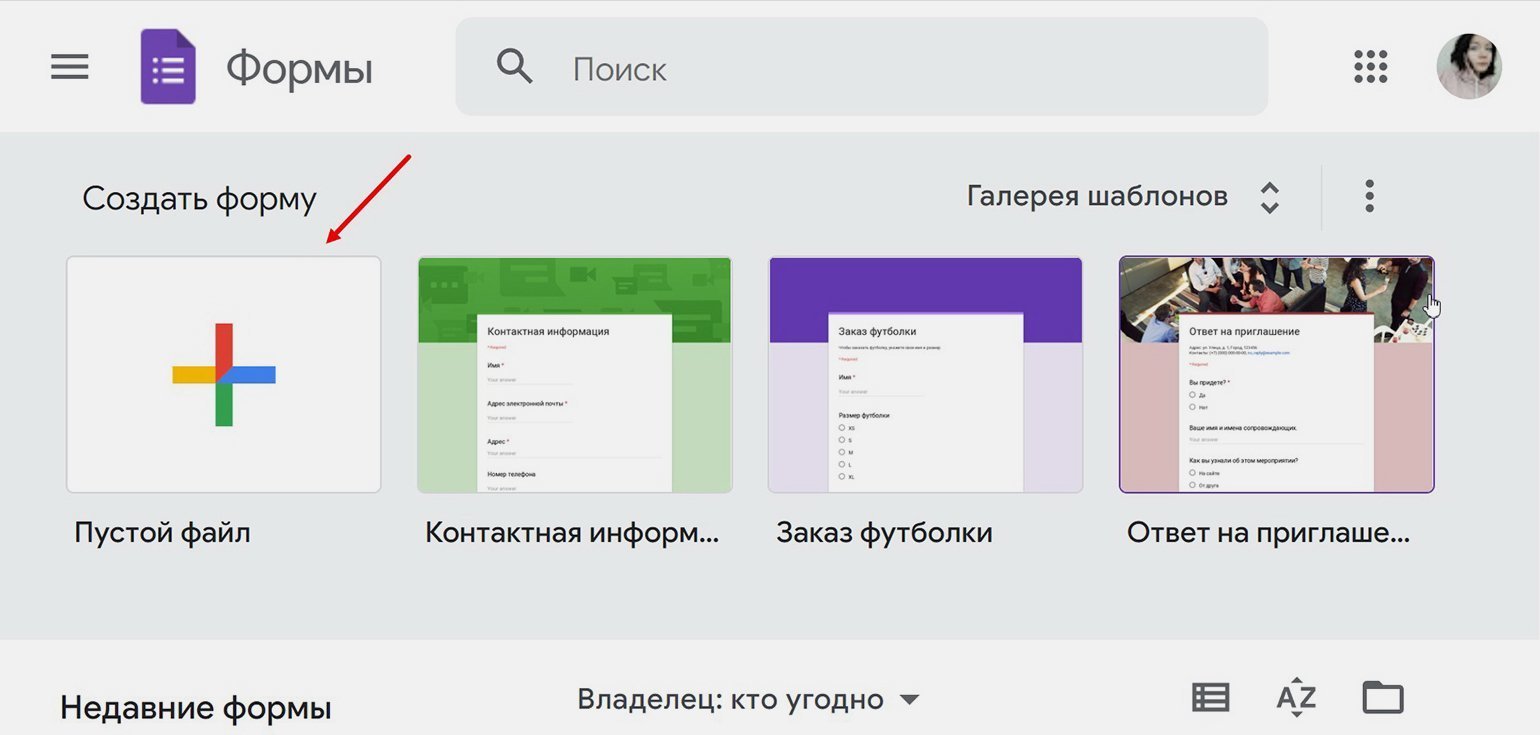
Теперь можно создавать опрос. Чтобы добавлять новые вопросы, нажмите на значок плюса справа от панели вопросов.
Рассмотрим, какие типы вопросов есть в «Google Формах».
Вопросы, на который нужно отвечать текстом. Ответы на них делятся на типы «текст (строка)» и «текст (абзац)». Другими словами, можно выбрать вопрос с коротким или длинным полем для ответа. Короткие подойдут для ответов в 2–3 слова — например, для имени или контактов.
Если это тест, можно указать правильный ответ, и форма автоматически проверит информацию. Чтобы указать правильный ответ, нажмите на три точки рядом с вопросом, а затем на «Проверка ответов».
Выберите формат ответа — «Число», «Текст», «Длина» или «Регулярное выражение». Если выбрать регулярное выражение, нужно будет настроить алгоритм, по которому форма проверит результат. У ответа могут быть синонимы, их тоже стоит учитывать.
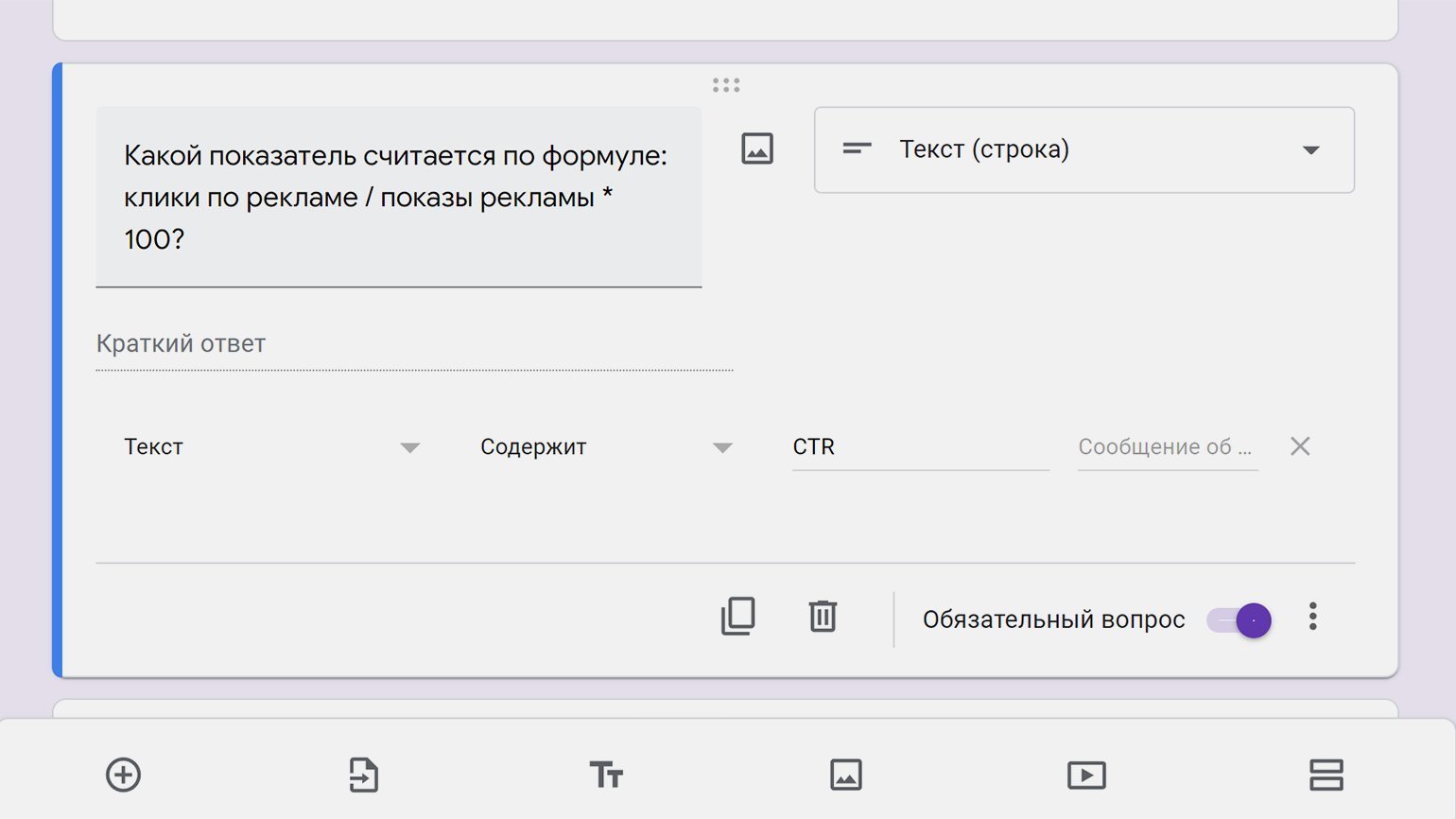
Вопрос с развёрнутым ответом обычно используют, чтобы респондент поделился мнением или сделал тестовое задание. Можно подробнее пояснить, чего вы хотите от пользователя. Для этого используйте строку описания. Её можно добавить, нажав на три точки под вопросом и выбрав «Описание».
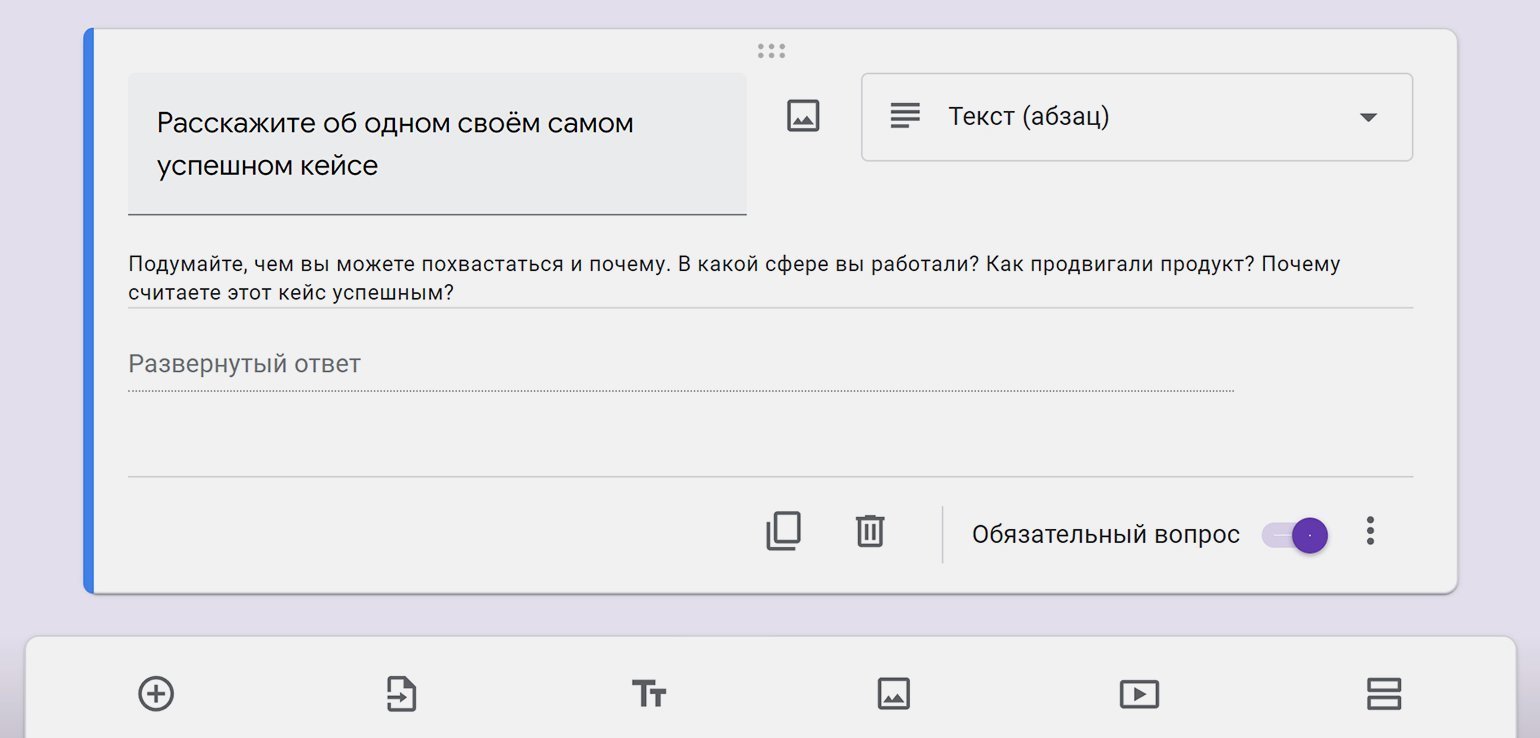
Один вариант из списка. Классический «тестовый» вопрос: пользователь увидит список вариантов, один из которых сможет выбрать. Чтобы добавлять варианты ответов, вводите текст и нажимайте Enter. Вариантами ответов могут быть не только тексты, но и картинки.
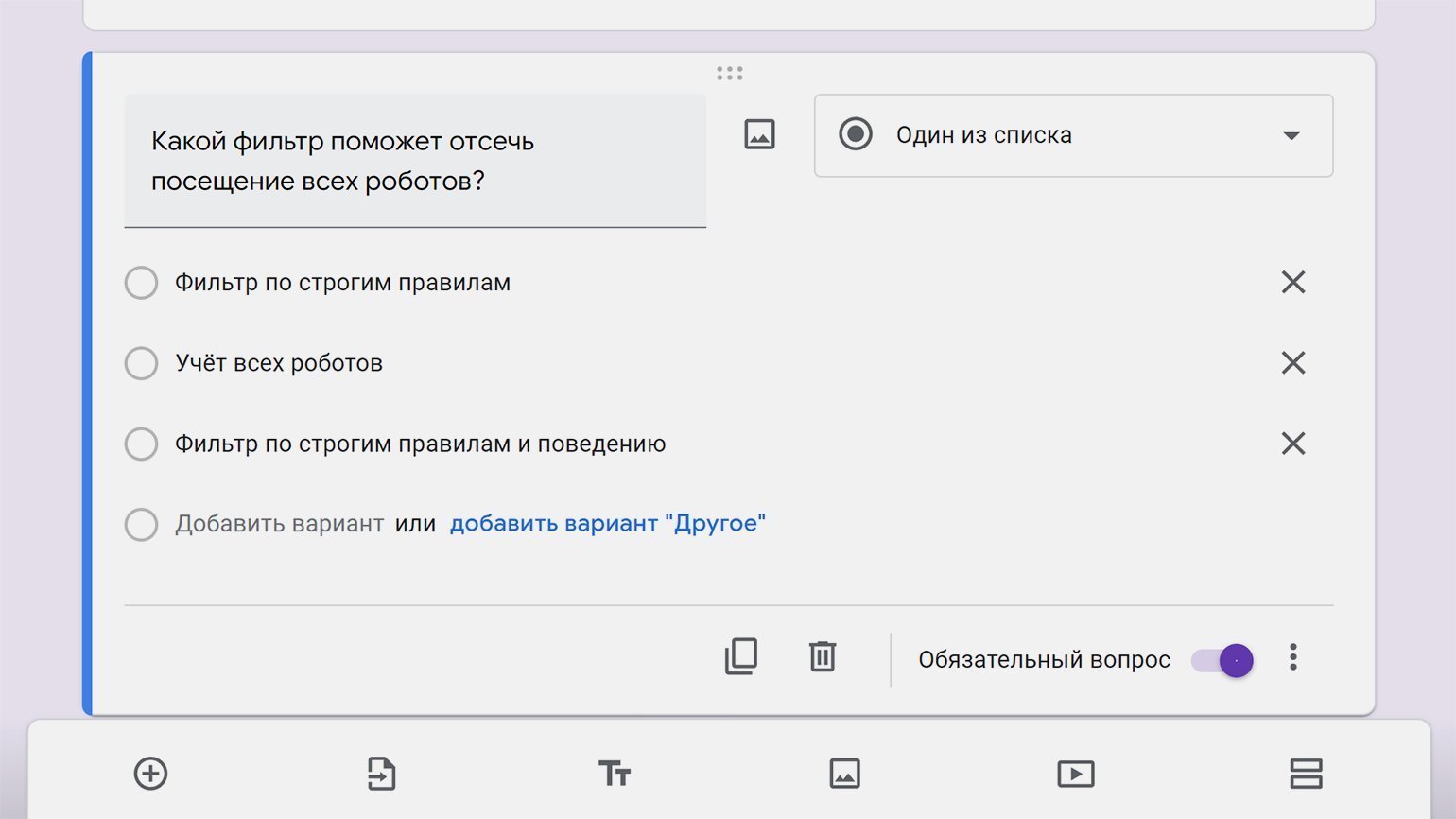
Несколько вариантов из списка. Тоже вопрос с готовыми ответами, только здесь пользователь сможет поставить несколько галочек. В вопрос этого формата можно добавить строчку для самостоятельного ответа.
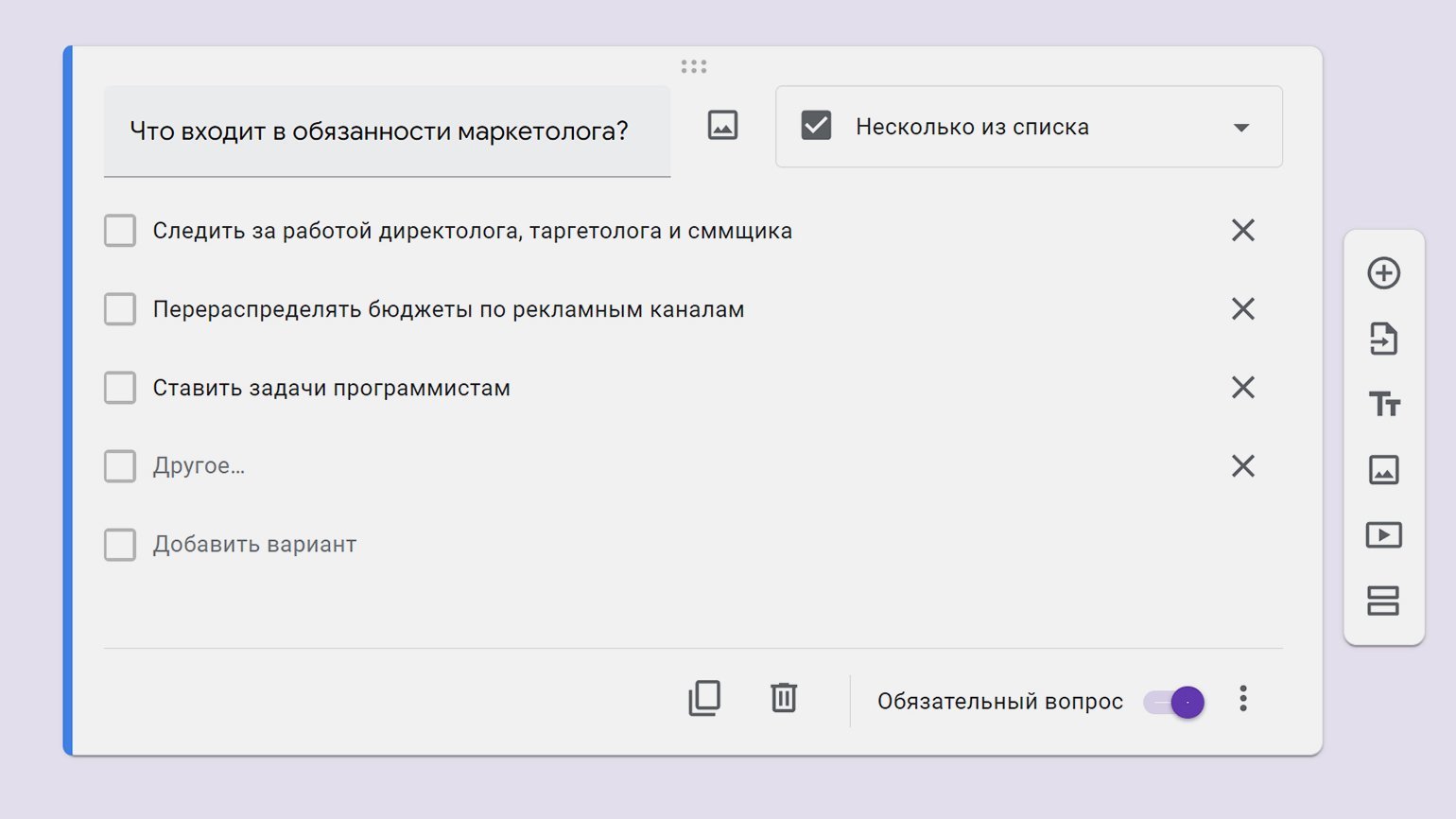
Раскрывающийся список. Ещё один вариант выбора ответа из списка, только он занимает меньше места. Если вы хотите показать как можно больше вопросов на одном экране, используйте этот формат.
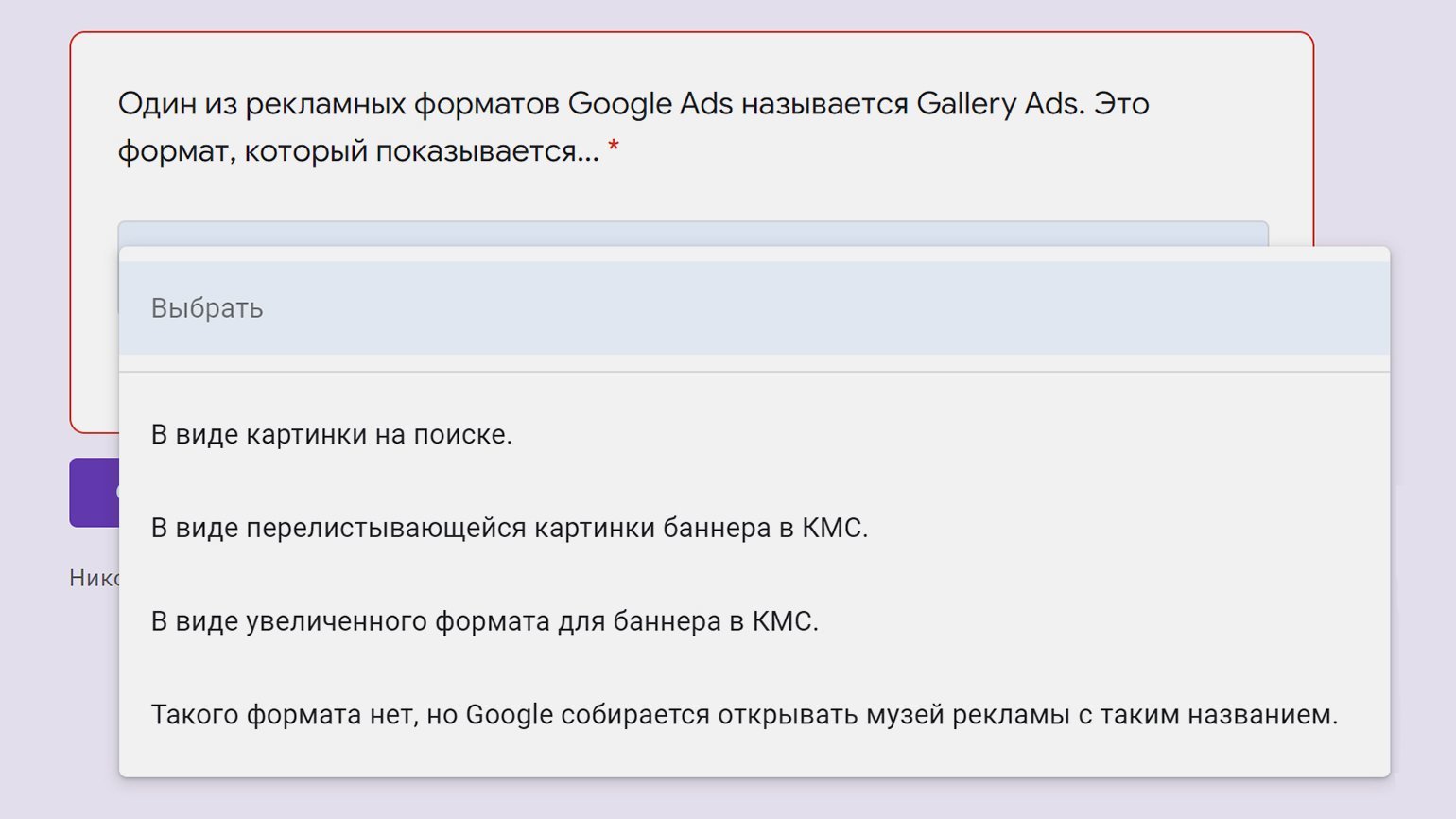
Загрузка файлов. Пригодится, если нужно, чтобы пользователи загрузили резюме или фото. Чтобы отправить файл, придётся войти в аккаунт Google. Иначе это сделать не получится.
Шкала. Это вопрос, в котором вы предлагаете пользователю поставить оценку в баллах. Например, можно спросить, понравился ли слушателям вебинар или как клиенты оценивают работу службы поддержки. Минимальный балл — 0 или 1. Максимальный — от 2 до 10.
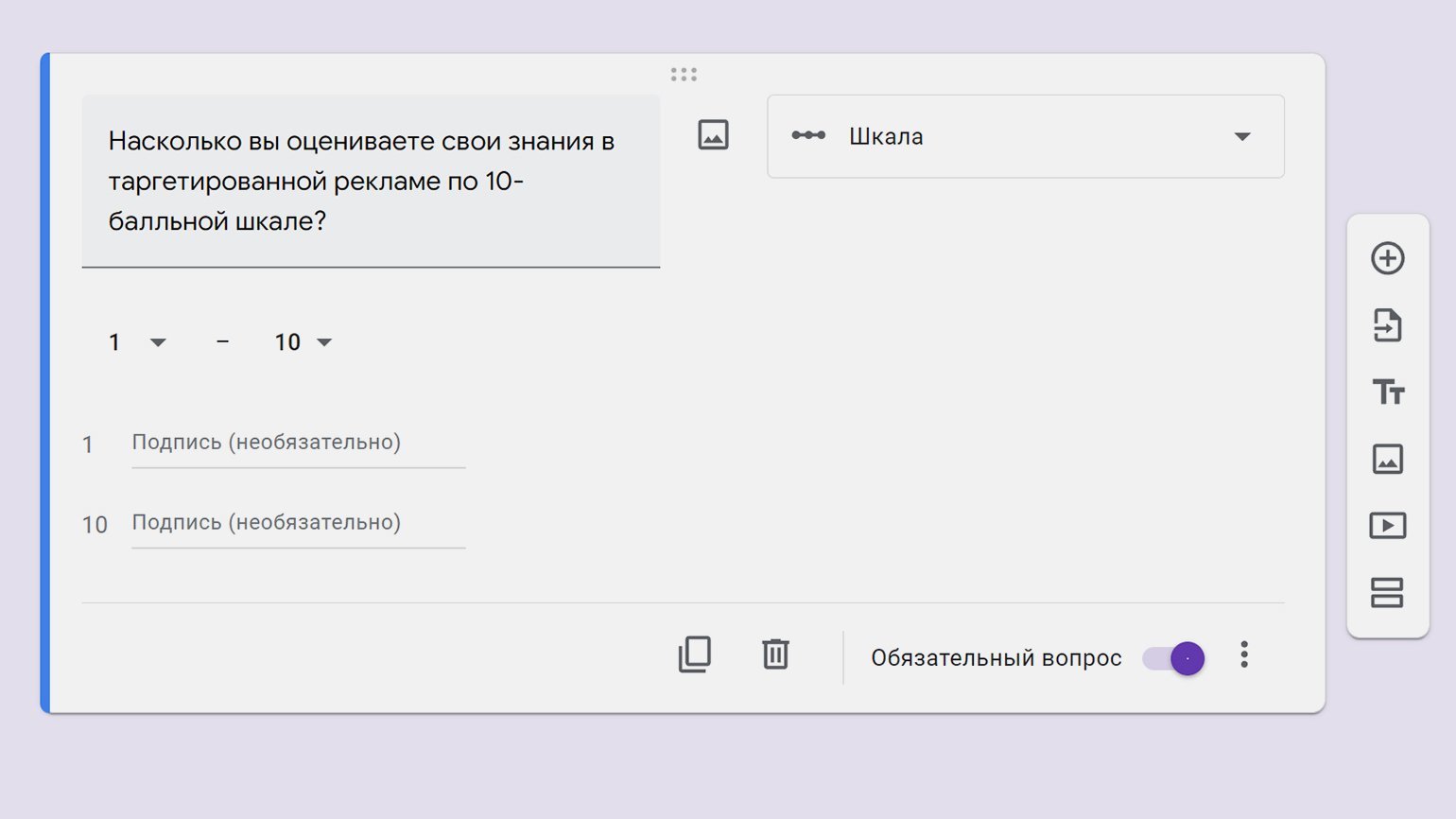
Так выглядит готовая шкала:
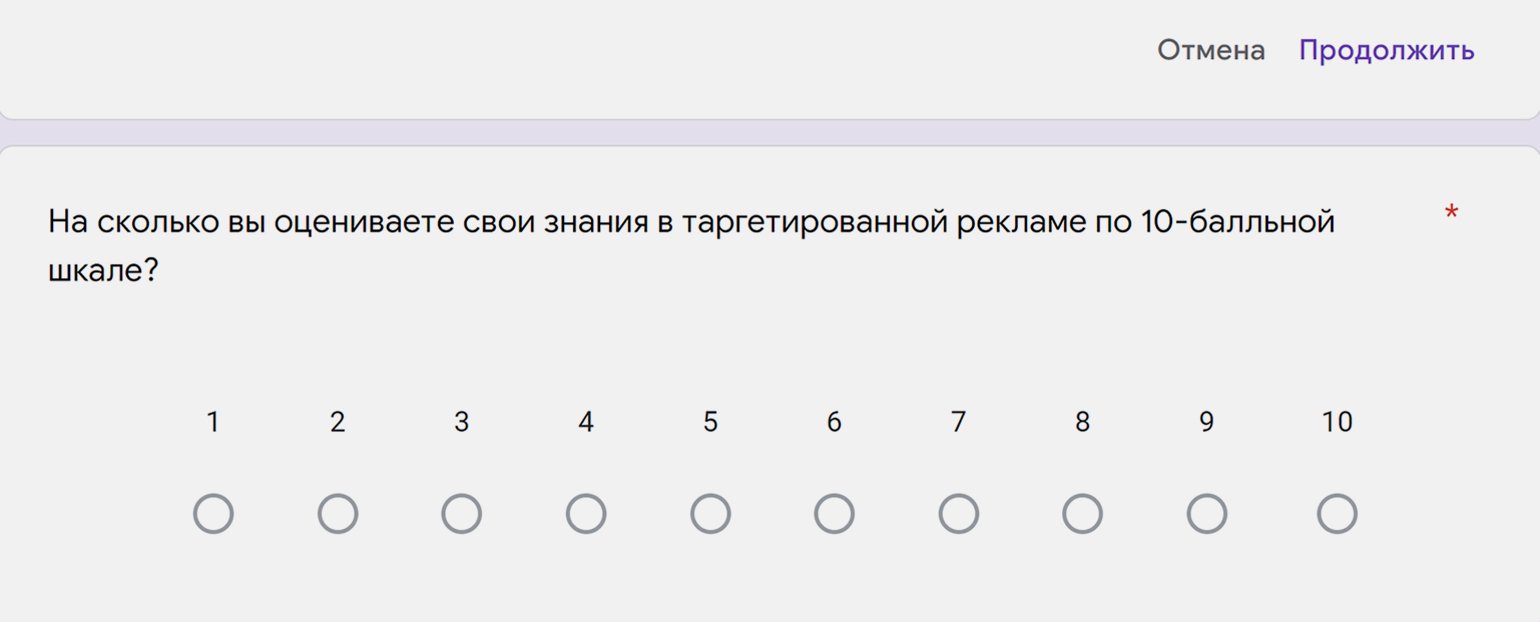
Сетка с множественным выбором. Пользователю нужно будет сопоставить варианты в строках и столбцах: например, закон и дату его принятия. Вот как выглядит готовая сетка:
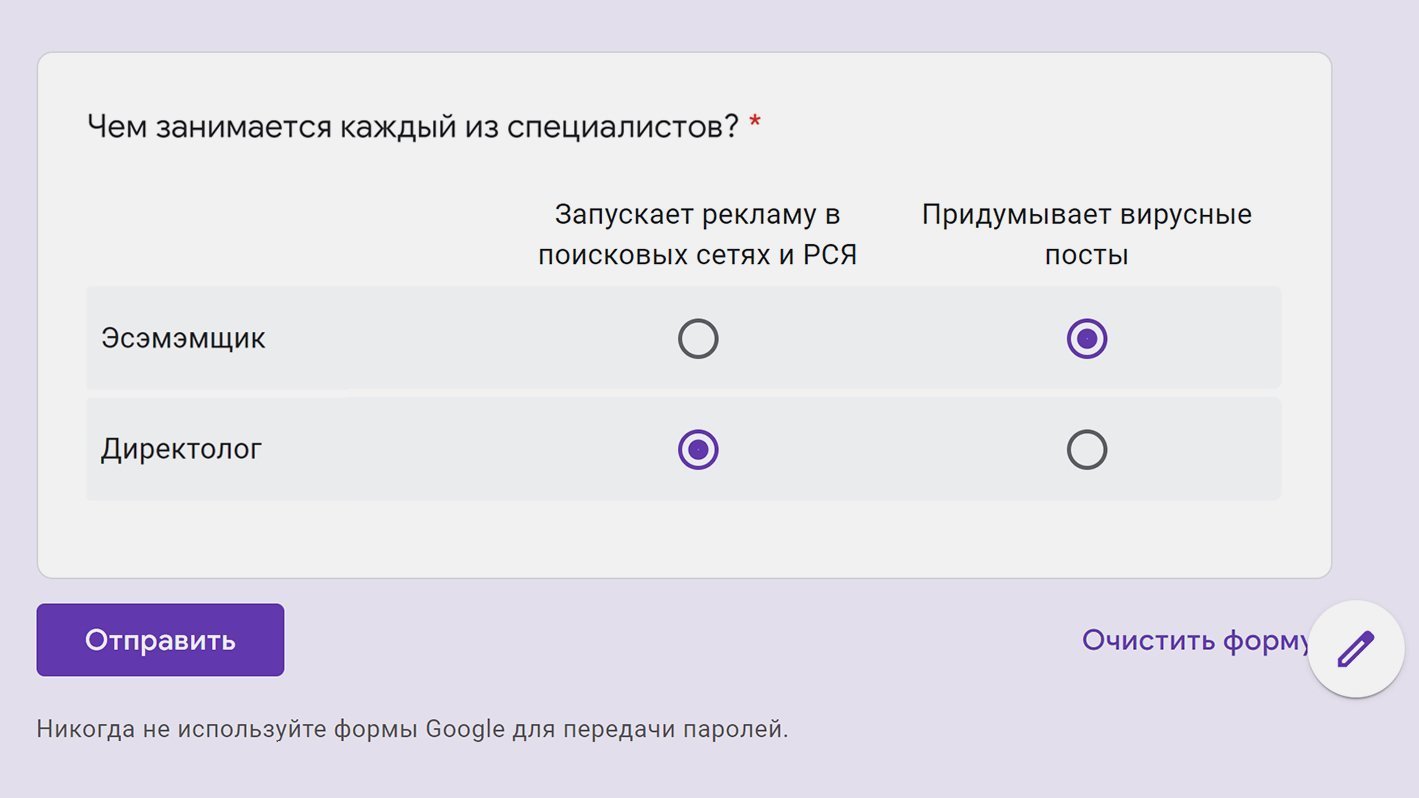
Чтобы создать её, нужно заполнить варианты в строках и столбцах:
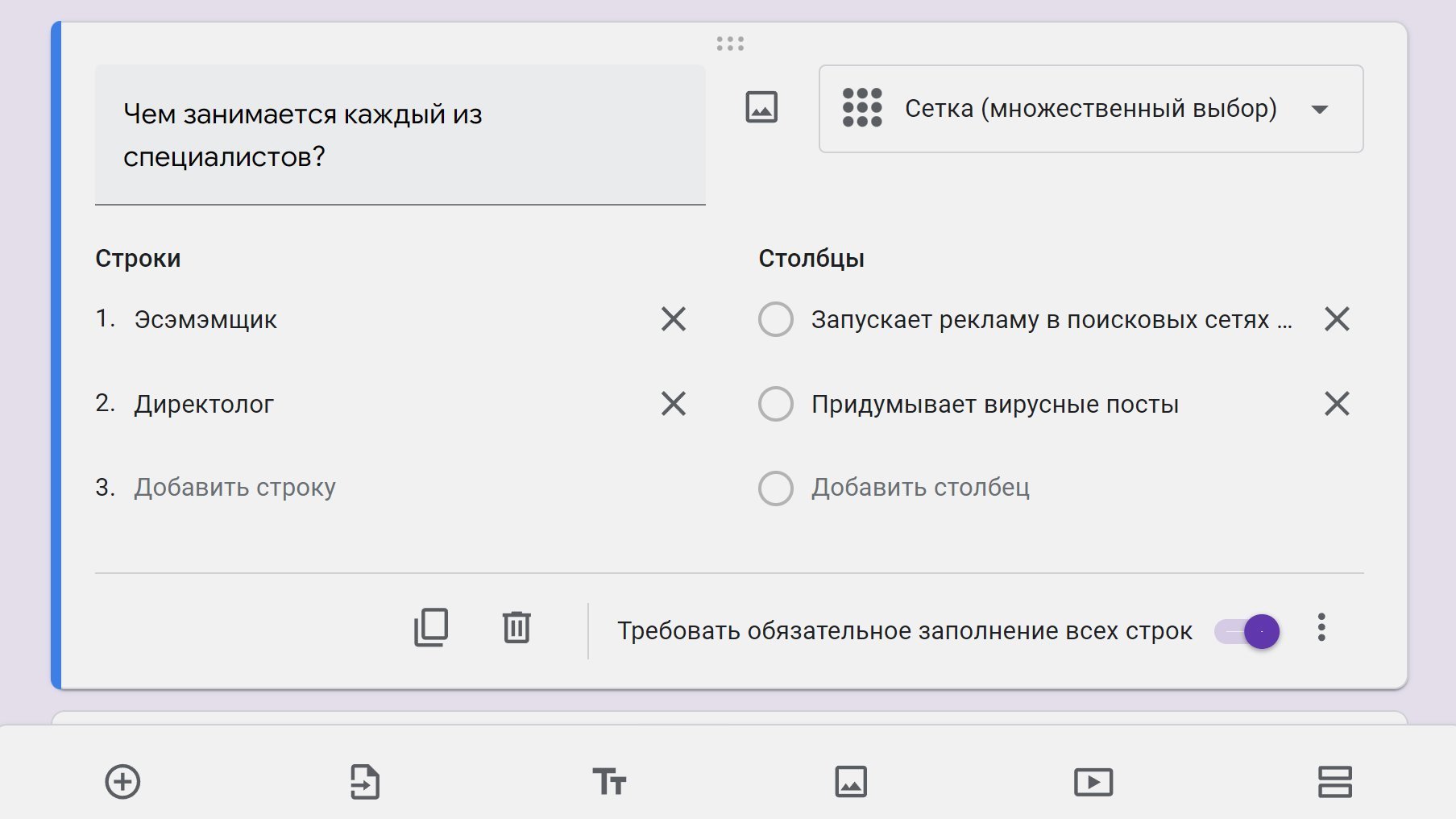
Сетка флажков. Ещё один формат вопроса, когда пользователям нужно сопоставить информацию в строках и столбцах. Но здесь участники опроса смогут выбирать больше одного варианта. Вот как выглядит сетка флажков:
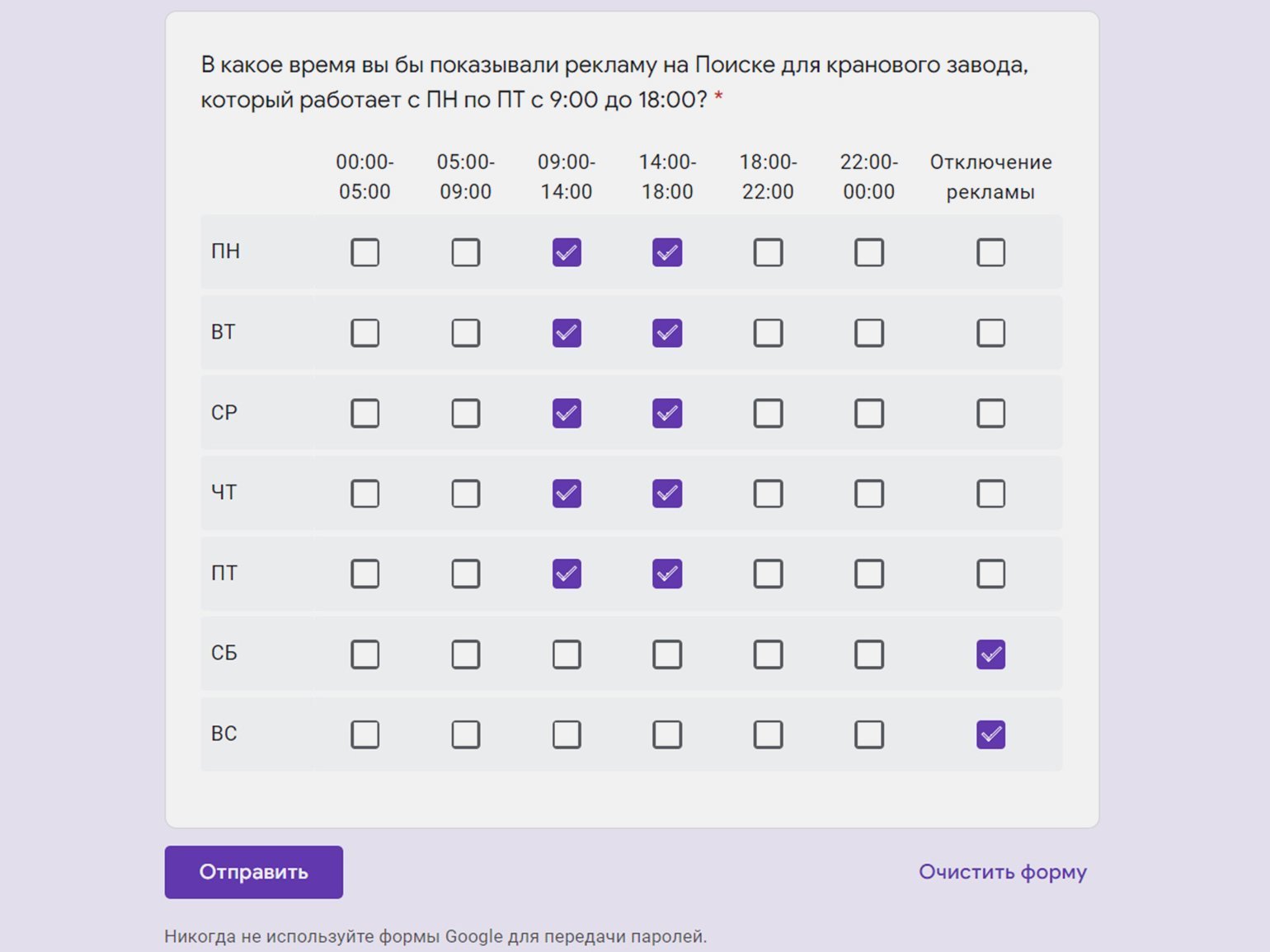
А вот так выглядит настройка сетки:
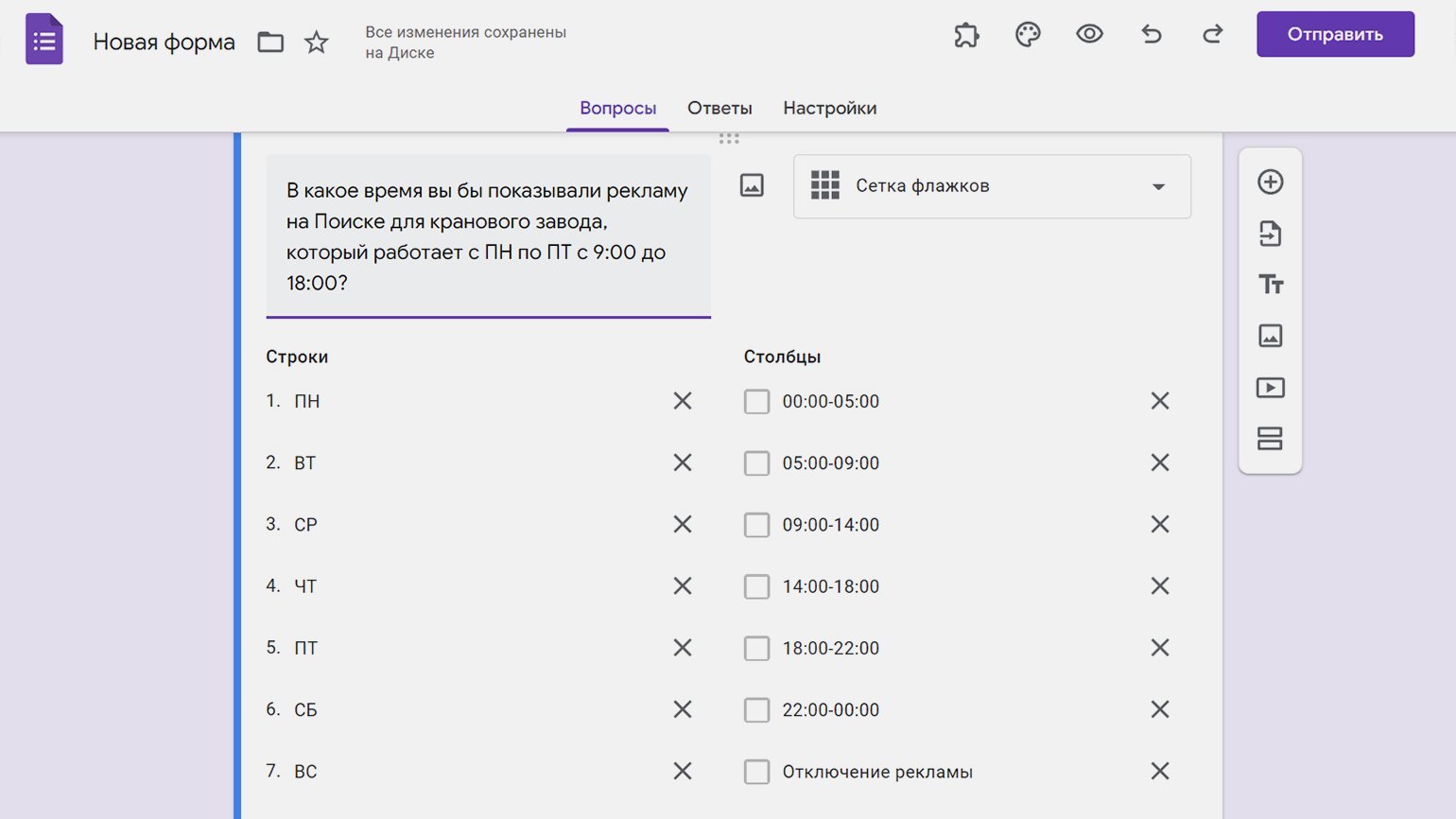
Дата и время. Формат вопроса, который позволяет пользователю выбрать дату или время.
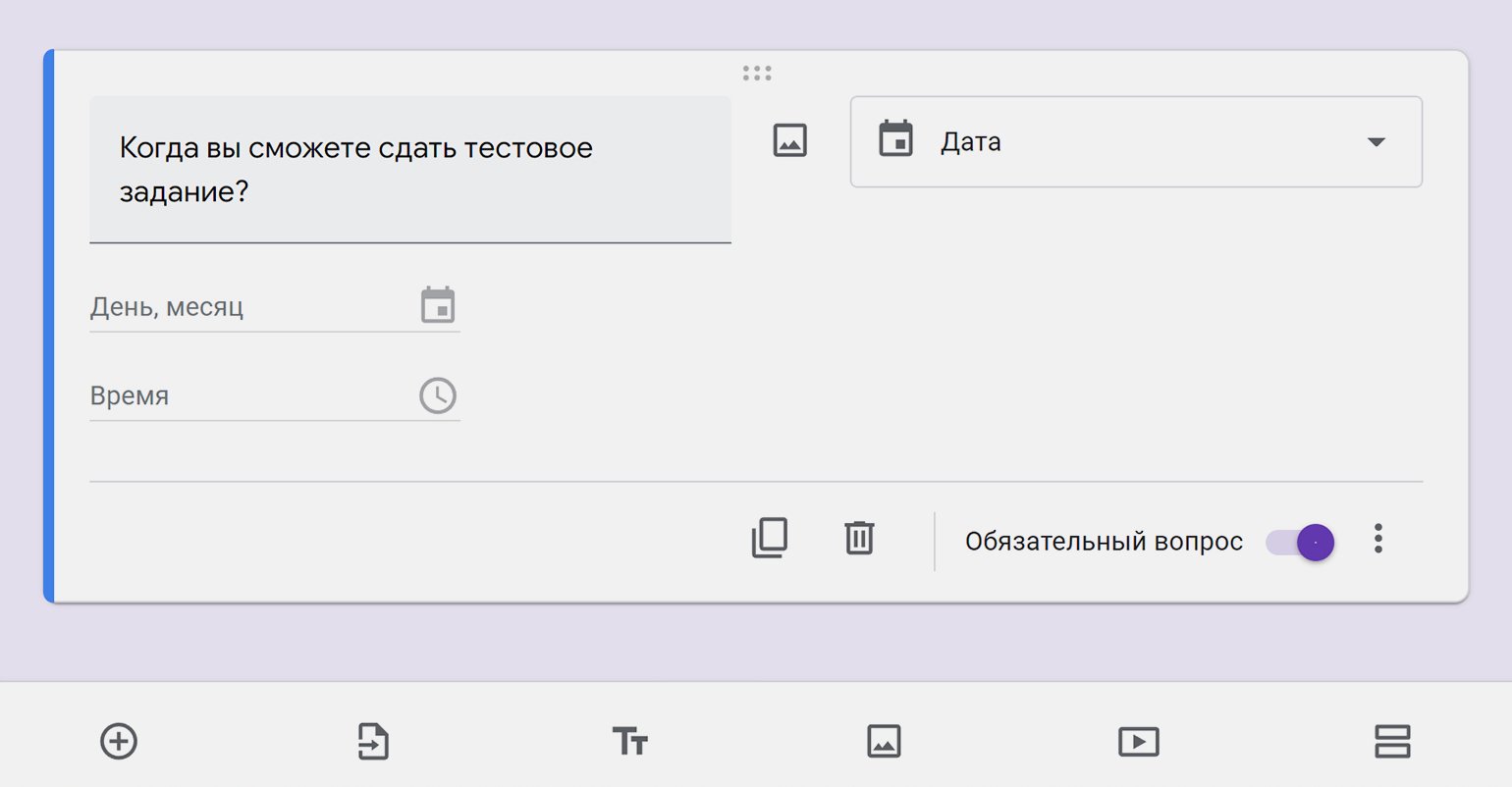
Когда все вопросы готовы, нужно нажать на кнопку «Отправить» в верхней правой части страницы. Можно скопировать ссылку на опрос, послать его по электронной почте или встроить код с формой на свой сайт.
«Google Диск» сохраняет форму сразу, как только вы её создали, ничего делать не нужно.
Форму могут редактировать несколько человек. Чтобы выдать доступ коллегам, нажмите на три точки в верхней части страницы и выберите «Настройки доступа». После этого выберите «Изменить» и нажмите «Доступно пользователям, у которых есть ссылка». Ссылку нужно отправить коллегам, которые будут работать с формой.
Когда соберёте нужное количество ответов, форму можно закрыть вручную в разделе «Ответы», передвинув тумблер.
По умолчанию цвет формы — фиолетовый. Но вы можете оформить её, например, в корпоративных цветах.
Чтобы изменить шрифты, цвета, шапку формы, нажмите на значок палитры в верхнем правом углу.
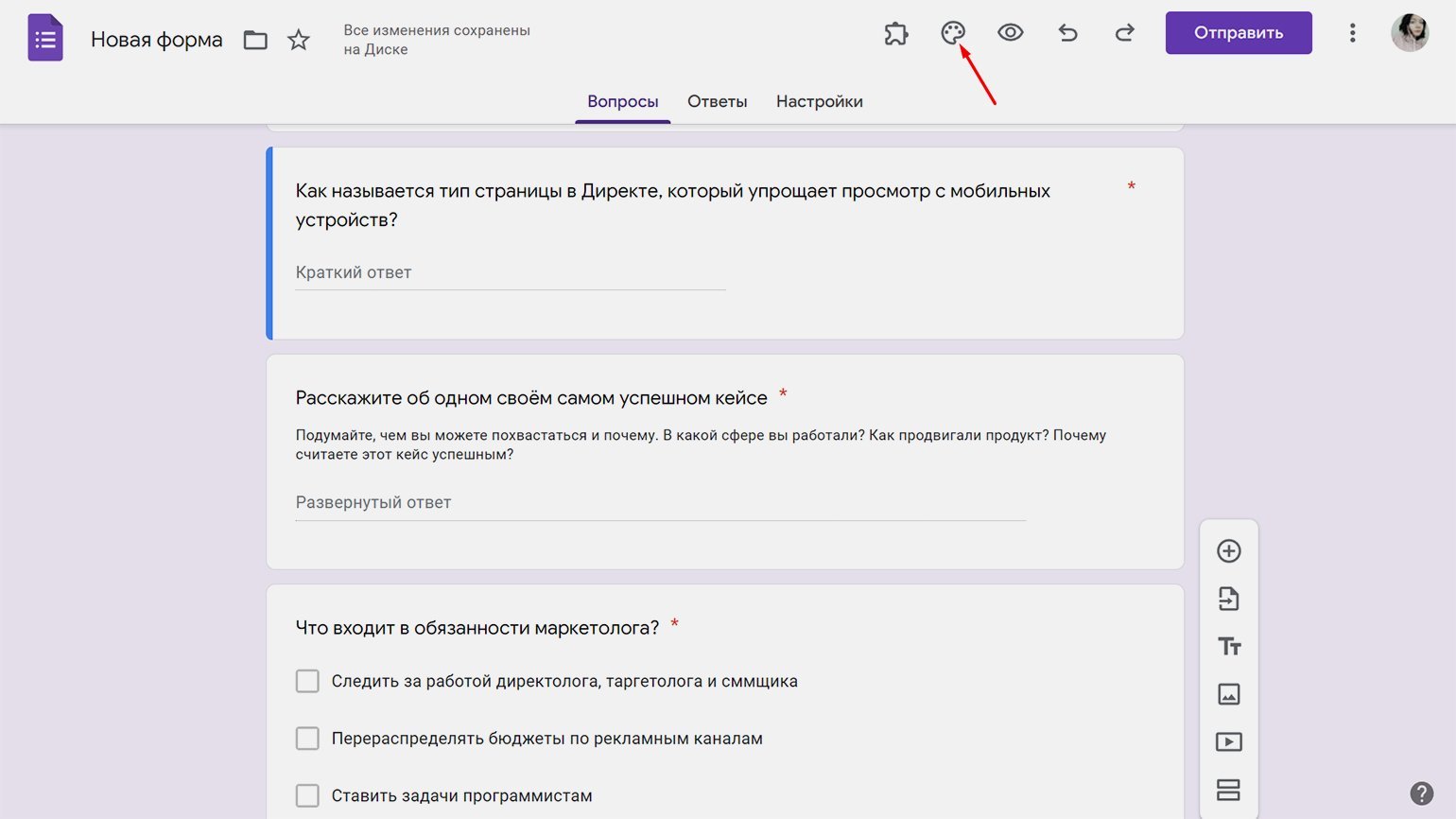
Как поменять дизайн? Для верхнего колонтитула можно выбрать одну из сотен уже загруженных тем или свою фотографию. Фон формы тоже может быть любым — можно взять его из цветовой палитры или вставить шестнадцатеричный код. Также можно выбрать один из четырёх стилей шрифта — «Стандартный», «Декоративный», «Официальный» или «Обычный».
Как поменять вопросы местами. Нужно навести курсор на вопрос — тогда в верхней части блока с вопросом появятся шесть маленьких кружочков. Нужно нажать на них левой кнопкой мыши и, не отпуская, перенести вопрос в нужное место.
У форм есть глобальные настройки, их можно найти справа от вкладок «Вопросы» и «Ответы».
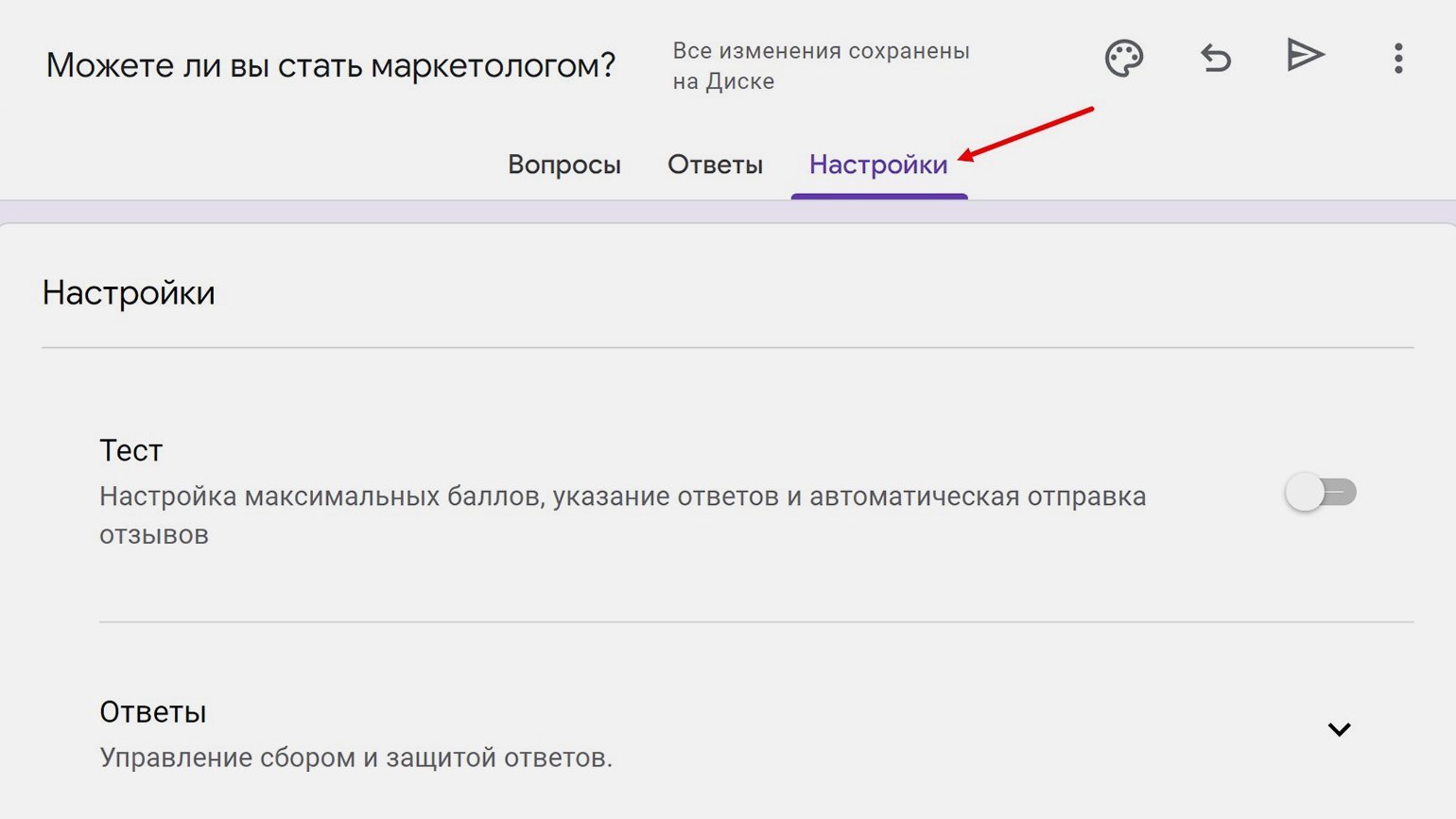
Настройка «Тест» подойдёт для оценки знаний. Если её активировать, можно будет выбрать:
- когда показывать оценку за тест — сразу после отправки или после ручной проверки;
- показывать ли правильные ответы, когда оценки уже выставили;
- показывать ли, на какие вопросы респонденты ответили неправильно;
- количество баллов за каждый правильный ответ.
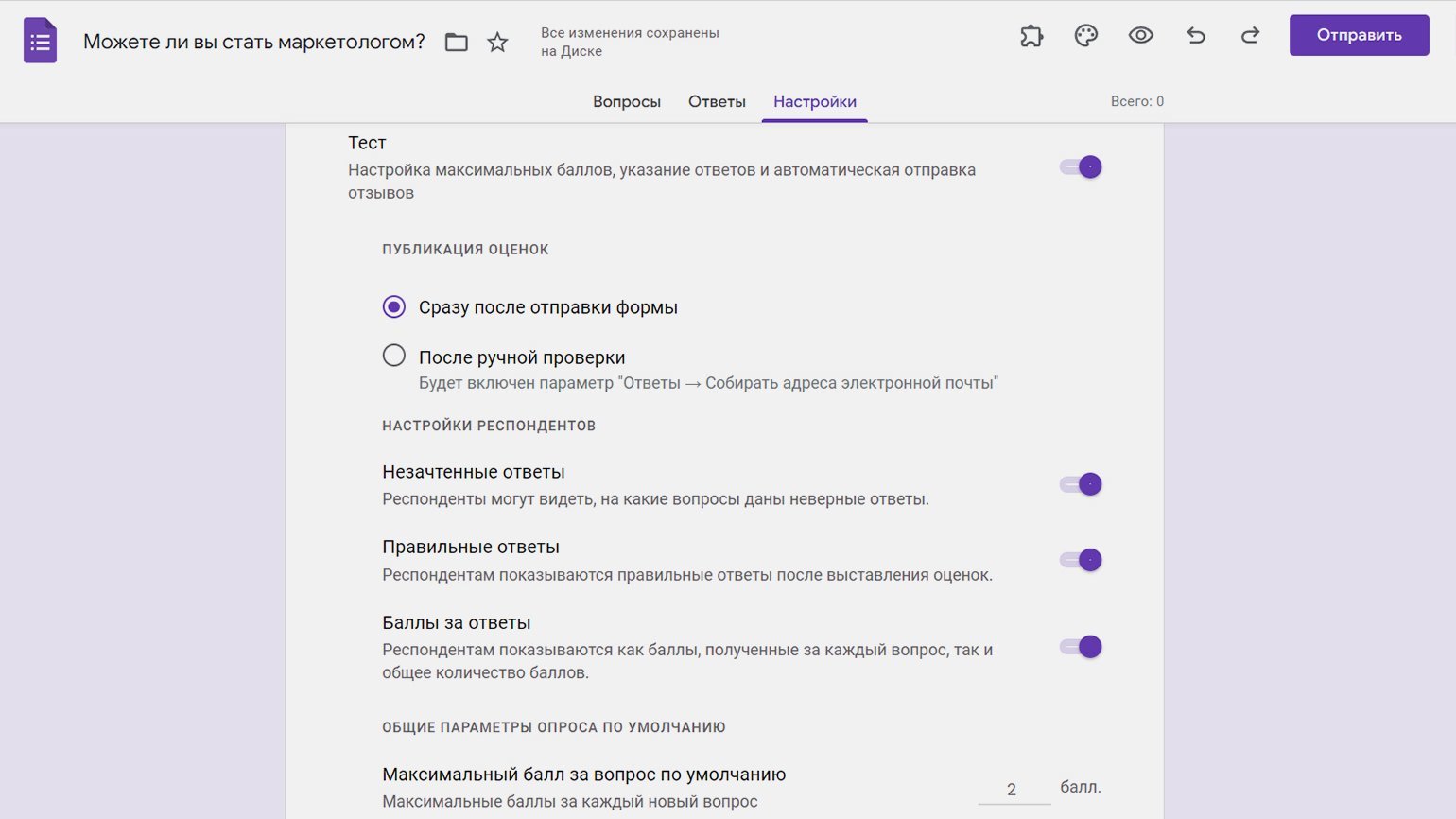
В «Ответах» можно включить сбор электронных адресов тех, кто участвовал в опросе. При этом респондентам можно отправлять их ответы. Если функция сбора адресов отключена, отправить ответы не получится.
Чтобы пользователи не могли заполнить анкету больше одного раза, нужно включить соответствующую функцию, но тогда в опросе смогут участвовать только те, у кого есть аккаунт в Google.
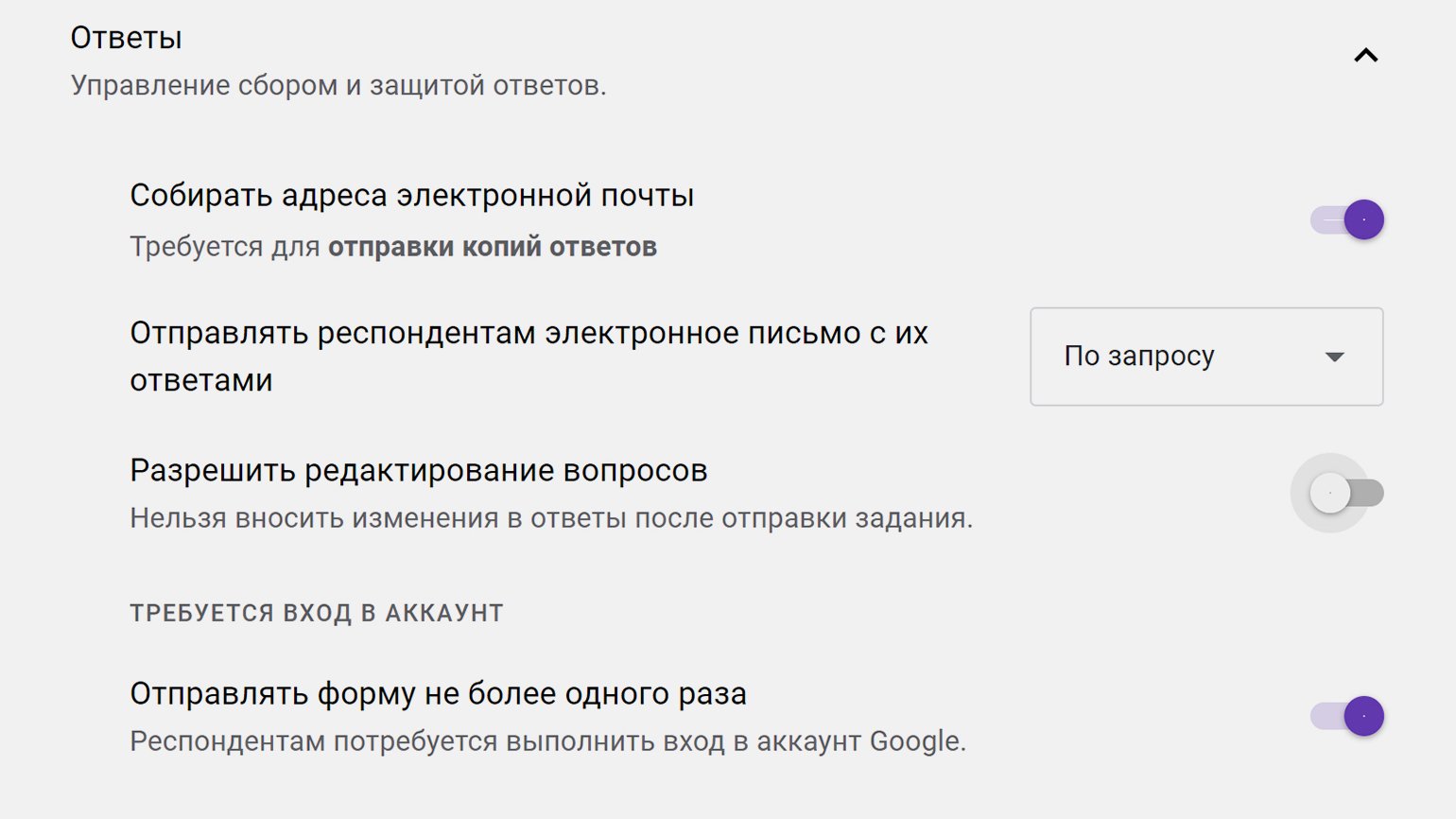
В разделе «Презентация» можно изменить то, как форма предстанет перед респондентами, — например, перемешать вопросы. Эта функция подойдёт для учебных тестов, которые можно пройти несколько раз, чтобы студент не смог запомнить порядок правильных ответов.
Также можно изменить текст подтверждения. Например, написать, до какой даты пользователь получит ответ по заполненной анкете.
Есть функция отключения автосохранения, но чаще всего её рекомендуют не использовать. Человек может случайно закрыть страницу с опросом, и данные не сохранятся. Никто не захочет дважды заполнять одну и ту же анкету — соответственно, респондентов будет меньше, чем могло бы.
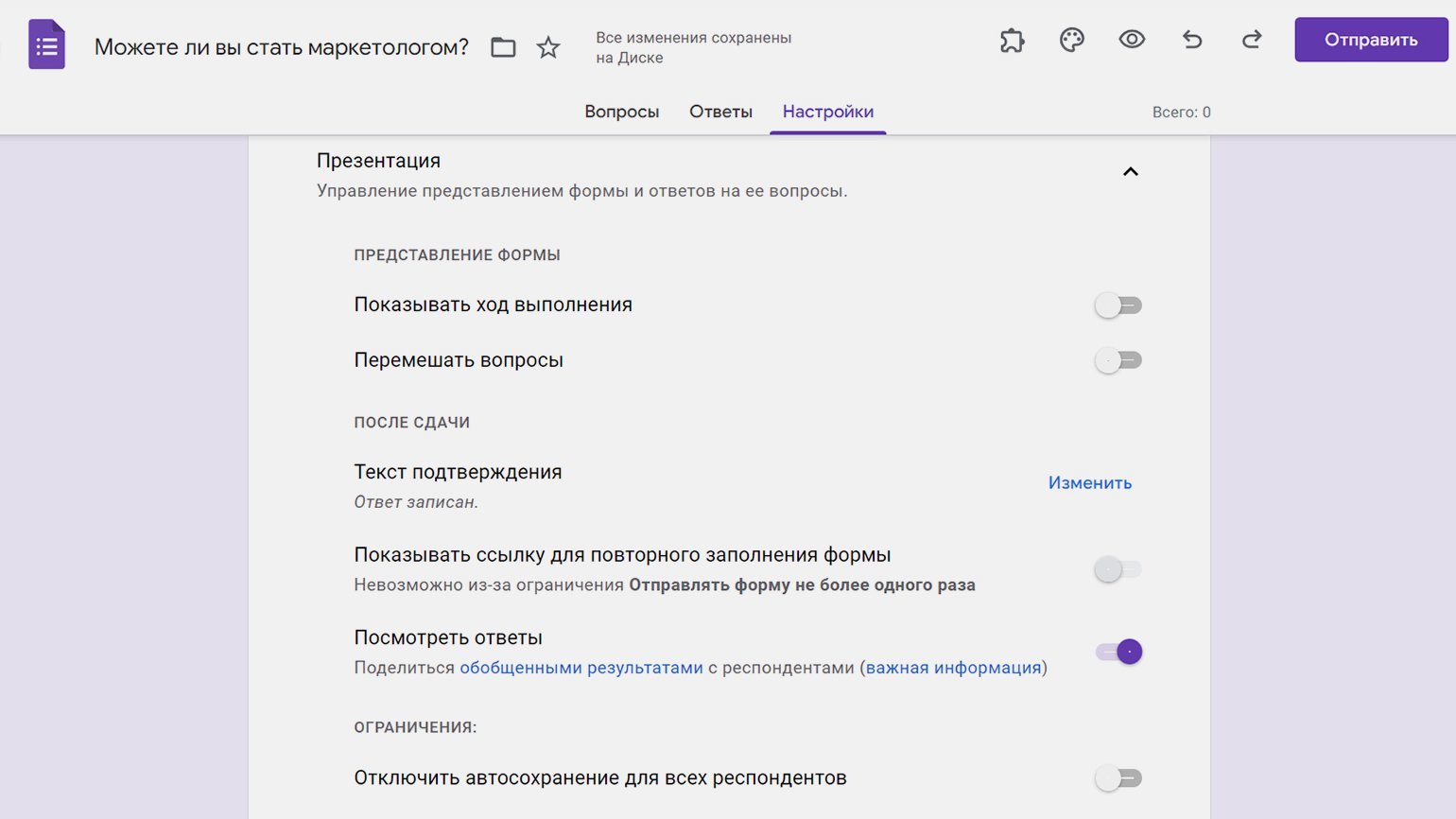
В «Значениях по умолчанию» можно включить автоматический сбор адресов электронной почты — они пригодятся для рассылки. Здесь же можно сделать все вопросы обязательными — подробнее мы рассказываем об этом в разделе с лайфхаками.
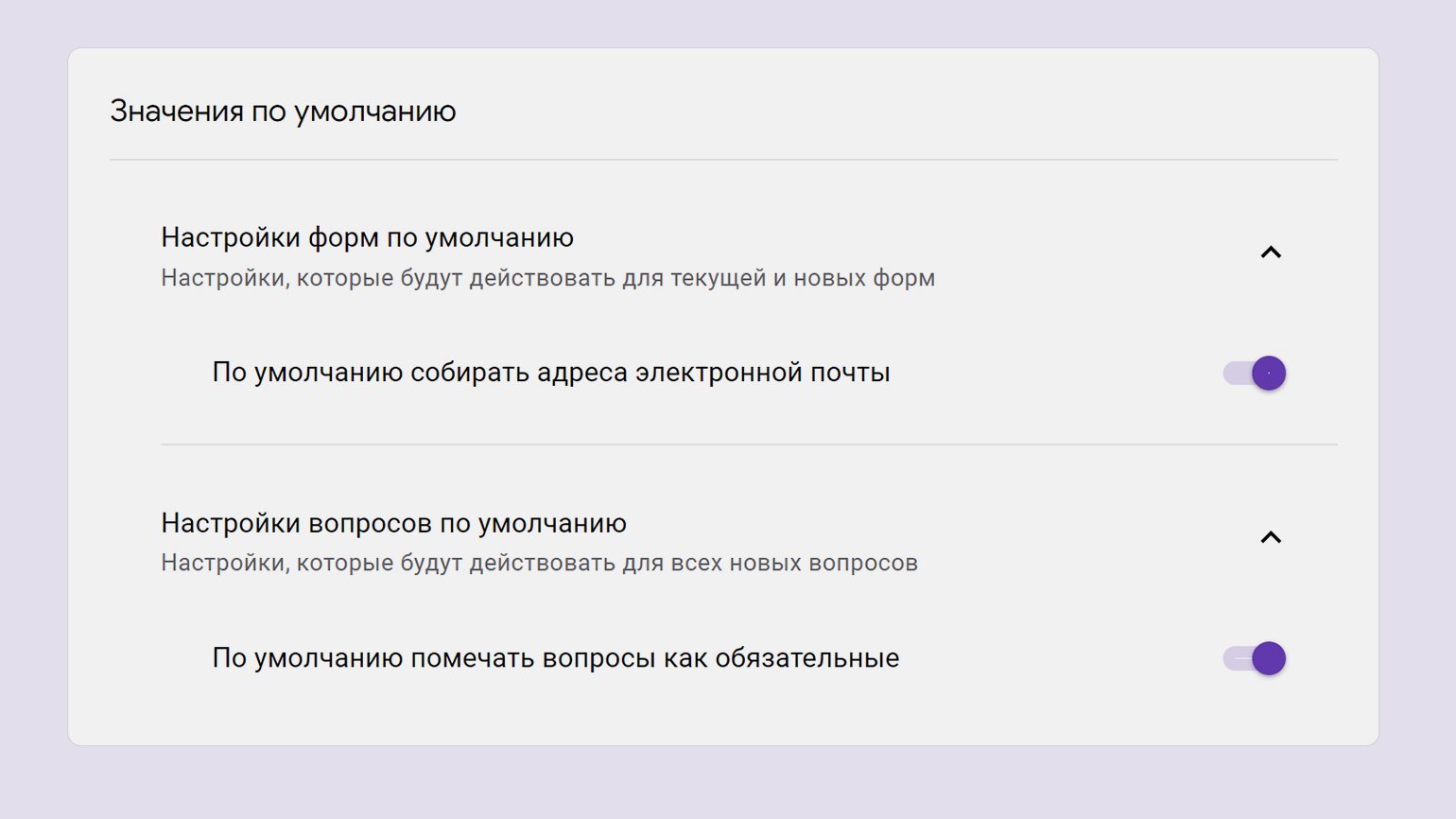
Используйте шаблоны. На стартовой странице «Google Форм» находится галерея шаблонов. В ней есть, например, форма для сбора контактной информации. Отредактировать шаблон быстрее, чем создавать форму с нуля.
Можно менять вопросы в зависимости от того, что ответил пользователь. Для этого нужно создавать разделы, подробнее о них можно прочитать здесь. Система будет отправлять пользователей в тот или иной раздел в зависимости от того, какие варианты ответов они выбирают. Внутрь разделов нужно поместить вопросы.
Можно получать уведомления о том, что кто-то заполнил форму. Для этого нужно во вкладке «Ответы» в меню выбрать «Получать уведомления о новых ответах по электронной почте».
Все вопросы можно сделать обязательными. Чтобы не назначать обязательным каждый по отдельности. Это делается в настройках в разделе «Тест» — там же можно поставить для всех вопросов одинаковое число баллов за правильный ответ.
Перед отправкой формы обязательно просмотрите её в режиме превью. Даже если кажется, что ошибок в опросе нет. Чтобы увидеть превью, нажмите на иконку глаза в правой верхней части формы.
В Google Workspace Marketplace можно подключить приложения, которые позволят использовать в формах новые функции. Все эти приложения бесплатны. Вот несколько примеров дополнений, которые могут пригодиться в работе.
FormLimiter. Дополнение закрывает приём ответов после дедлайна — или если уже опрошено достаточно пользователей. Инструмент полезен для сбора откликов на вакансии или для организации конкурса с дедлайном.
Quilgo. Это таймер, который закрывает доступ к документу, когда время закончится. Дополнение обычно используют для тестов и экзаменов. Чтобы снизить процент списывающих, можно включить камеру и отслеживание действий на экране.
Certify’em. Дополнение автоматически выдаёт сертификат тем, кто успешно прошёл тестирование. Инструмент пригодится онлайн-школам и университетам.
QR Code Generator. Создаёт QR-код, по которому можно перейти на форму. Пригодится, если нужно распространить форму офлайн — например, раздать листовки на мероприятии.
Где найти функции приложений? Сначала нужно установить приложение, потом — кликнуть по трём точкам в правом верхнем углу страницы с формой. Здесь нужно выбрать «Дополнения».
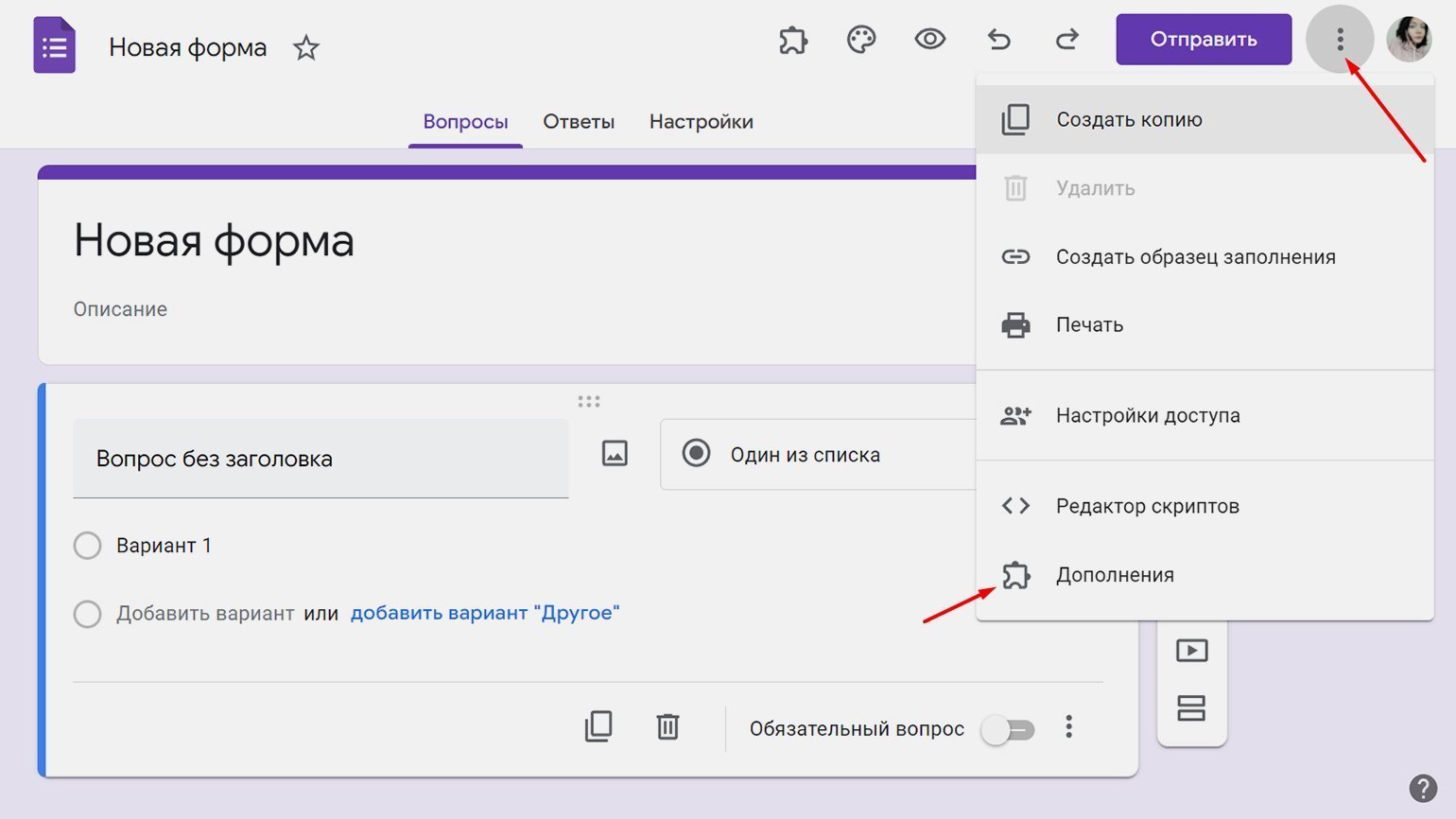
Эти материалы могут быть вам полезны
- Интервью: как софт-скиллы помогли устроиться маркетологом без опыта и образования
- Гайд по монетизации в «Яндекс.Дзене»: можно ли заработать на платформе 200 тысяч рублей в месяц
- Опрос про эффективные методы тайм-менеджмента для бизнеса: как сделать так, чтобы сотрудники всё успевали
- Гайд о нецензурной брани: можно ли материться на работе и как мат влияет на трудоспособность
- Мнение: заменит ли искусственный интеллект digital-специалистов

Как зарабатывать больше с помощью нейросетей?
Бесплатный вебинар: 15 экспертов, 7 топ-нейросетей. Научитесь использовать ИИ в своей работе и увеличьте доход.
Узнать больше
Опросы
Функционал «Опросы» позволяет с помощью Business Studio Portal:
-
Согласовать изменения бизнес-архитектуры с заинтересованными лицами;
-
Протестировать изменения бизнес-архитектуры c участниками тестовой эксплуатации;
-
Ознакомить сотрудников «под подпись» с изменениями бизнес-архитектуры компании.
Пример опроса на Business Studio Portal приведен на Рисунке 1.
Рисунок 1.
Основные понятия
В Таблице 1 приведены основные понятия, используемые в настоящем разделе.
| Понятие | Описание |
|---|---|
| Зона внимания | Множество объектов, к которым пользователь должен иметь доступ на портале или участвовать в опросах касательно этих объектов. |
| Роль пользователя | Множество действий, которые может выполнять пользователь в системе Business Studio: просмотр объектов бизнес-модели в Business Studio Portal, участие в опросах или контроль опросов. |
| Основная ветка портала | Ветка-источник данных для раздела «Бизнес-модель компании» на портале. |
| Тип опроса | Тип опроса представляет собой шаблон, задающий параметры опроса данного типа. |
| Опрос | Процесс, включающий в себя предложение участникам опроса ознакомиться с новой информацией на портале и формирование ответов участниками. |
| Объект опроса | Информационный объект, участвующий в опросе. Включает в себя отчет объекта бизнес-архитектуры. |
| Согласование | Тип опроса, предназначенный для согласования изменений бизнес-модели заинтересованными лицами. |
| Тестовая эксплуатация | Тип опроса, предназначенный для проведения тестовой эксплуатации бизнес-модели на ограниченном списке сотрудников. |
| Ознакомление | Тип опроса, предназначенный для ознакомления сотрудниками организации со значимыми изменениями бизнес-модели. |
Таблица 1.
Зона внимания пользователя
Каждому пользователю на Business Studio Portal должен быть предоставлен доступ к определённому множеству объектов, соответствующих его роли. Данная потребность удовлетворяется с помощью функционала «Зона внимания пользователя», который решает несколько задач:
-
Предоставление прав на объекты бизнес-модели;
-
Формирование множества объектов для опроса;
-
Формирование множества объектов для контроля опроса.
Концепция зоны внимания показана на Рисунке 2.
Рисунок 2.
Пользователю соответствуют в организации некоторые роли, например, руководитель подразделения или обычный сотрудник. Каждая роль содержит в себе набор правил получения объектов для пользователя, физического лица с которым он связан, должности и т.д. Согласно этим правилам объекты становятся доступными пользователю в разделе портала «Бизнес–модель компании», в опросе или при контроле прохождения опроса. Подробная информация о правилах получения объектов представлена в главе Правила получения объектов.
Роли пользователей
Роли пользователя содержатся в одноименном справочнике (Главное меню → Управление моделью → Роли пользователя).
Внимание! Вместе с системой Business Studio поставляется набор готовых ролей, которые находятся в справочнике «Роли пользователя» в папках «Бизнес-роли» и «Проектные роли», и которые пользователь может менять под свои потребности. Перед редактированием этих ролей рекомендуется делать их копии, перемещать эти копии за пределы этих папок, а для ролей-оригиналов снимать флажок с опции «Активна». В дальнейшем рекомендуется работать с копиями ролей, т.к. при обновлении программы роли, поставляемые с Business Studio, могут быть перезаписаны.
Технически роли являются объединением набора правил получения объектов (см. Правила получения объектов). Для каждого правила определяется область его действия:
-
Контроль опроса;
-
Участие в опросе;
-
Предоставление ролевых прав на портале.
В Business Studio роли условно разделяются на 2 типа:
-
Бизнес-роли – постоянные роли пользователя в организации.
-
Проектные роли – временные роли, которые играет пользователь в проектах.
Пример.
На Рисунке 3 приведена структура части бизнес-роли «Руководитель подразделения или его заместитель».
Рисунок 3.
Роль «Руководитель подразделения и его заместитель» содержит правила:
-
Оргединицы подразделения руководителя (Объекты);
-
Оргединицы подразделения руководителя (Пользователи).
Правило «Оргединицы подразделения руководителя (Объекты)» предназначено для предоставления прав на портале. Правило «Оргединицы подразделения руководителя (Пользователи)» предназначено для получения объектов в опросе и контроля опроса. Для областей действия правила определены типы опросов, на которые они распространяются.
Типы опроса
Типы опроса содержатся в одноименном справочнике (Главное меню → Управление моделью → Типы опроса).
Настройка параметров типа опроса осуществляется в Окне свойств.
Методика создания и тестирования типа опроса приведена в статье Создание нового типа опроса.
Методика проведения опросов в рамках веток/проектов приведена в главе Использование веток и опросов.
Запуск опроса
Business Studio поддерживает следующие режимы запуска опросов:
Источниками объектов опроса могут быть:
-
Ветка портала;
-
Проект, включающий в себя одну или несколько веток.
Запуск опроса по требованию по основной ветке портала (в том числе, если опрос запускается по проекту, связанному с основной веткой портала) возможен только при установленном флажке Объекты с версиями, созданными только в ветке опроса в типе опроса, так как в противном случае в опрос потенциально могут попасть все объекты ветки и его формирование займет очень большое время. Для запуска такого опроса следует использовать автоматический запуск.
Автоматически запускаемые опросы при формировании портала, как правило, предназначены для запуска официального ознакомления сотрудников с регламентами и инструкциями. Данный режим запуска также позволяет приглашать вновь принятых сотрудников в опрос по объектам в зоне их внимания. Такие опросы могут иметь снятый флажок Объекты с версиями, созданными только в ветке опроса в типе опроса.
Опросы, запускаемые по проектам, содержат объекты с новыми версиями из веток, связанных с проектом. Опросы, запускаемые по ветке (без текущего проекта), содержат объекты, новые версии которых были созданы в текущей ветке.
Запуск опроса по требованию
Запуск опроса по требованию осуществляется вручную с помощью операции Запуск опроса (Главное меню → Управление моделью → Запуск опроса)
В появившемся окне (см. Рисунок 4) указывается тип опроса, портал, на который опрос будет отправлен, а также дата завершения опроса.
Рисунок 4.
В поле Дата завершения указывается плановая дата завершения опроса для информирования участников опроса. Поле можно оставить пустым.
Нажатие Ок запускает опрос на выбранном портале.
При запуске опроса, который уже находится на стадии формирования, появится диалоговое окно (см. Рисунок 5).
Рисунок 5.
Нажатие на Ок прерывает запуск предыдущего опроса и запускает новый.
Запуск опроса при формировании портала
Добавление типа опроса для его автоматического запуска при формировании и обновлении конфигурации портала осуществляется на вкладке Автозапускаемые типы опросов в Окне свойств портала.
Опросы, запускаемые вместе с формированием портала, не имеют даты завершения.
Рассылка уведомлений
После формирования отчетов по объектам опроса респонденты получают уведомления о необходимости пройти опрос с ссылкой на страницу опроса (см. Рисунок 6).
Рисунок 6.
Прохождение опроса на портале
Раздел Опросы
Список доступных пользователю опросов находится в разделе Опросы портала (см. Рисунок 7). Индикатор в Главном меню на кнопке раздела показывает количество объектов опросов, по которым пользователю необходимо предоставить ответ.
Рисунок 7.
Отображение опросов настраивается с помощью фильтров по прогрессу, типу и статусу опросов.
Нажатие на 
Рисунок 8.
В колонке Прогресс опроса содержится информация о количестве ответов в формате:
(Количество объектов опроса с ответами текущего респондента/ Общее количество объектов опроса текущего респондента).
Страница опроса
На странице опроса располагается список объектов опроса.
Отображение объектов опроса настраивается с помощью фильтра по объектам с ответами/без ответов и группировки по классам объектов (см. Рисунок 9).
Рисунок 9.
Нажатие на ссылку с версией объекта опроса открывает Окно описания версии объекта (см. Рисунок 10)
Рисунок 10.
Если альтернативные версии одного и того же объекта поступили в опрос из разных веток проекта, то в колонке Дополнительно напротив таких объектов указывается ветка-источник (см. Рисунок 9).
Ответ, данный респондентом, отображается в соответствующей колонке.
Пиктограмма документа 



Рисунок 11.
Пиктограмма 
Рисунок 12.
Страница объекта опроса
Страница объекта опроса показана на Рисунке 13.
Рисунок 13.
Область отчета объекта опроса
Центральную часть страницы объекта опроса занимает отчет.
Нажатие на кнопку 
С помощью кнопок 
Область Рецензии/Обсуждения
Область Рецензии/Обсуждения предназначена для ответа по объекту опроса, а также обсуждения объекта опроса участниками опроса. Режимы переключаются боковыми кнопками, расположенными в правой части области.
Режим Обсуждение
В режиме Обсуждение пользователь может оставлять и редактировать свои сообщения к объекту опроса и отвечать на сообщения других пользователей. Работа в данном режиме аналогична работе с обсуждениями в разделе Бизнес-модель компании (см. Обсуждение объектов).
Режим Рецензия
В режиме Рецензия пользователь может предоставить ответ на опрос и оставить комментарий к ответу. В поле Комментарий поддерживается вставка комментируемого фрагмента отчета с помощью скриншота (подробнее см. Обсуждение объектов).
Нажатие на кнопку Сохранить сохраняет выбранный вариант ответа с рецензией. Напротив ответа появляется дата и время ответа по текущему объекту опроса (Рис. 14).
Изменение рецензии и ответа (в том числе и его сброс) доступно в соответствии с выбранным значением параметра Разрешать менять ответ у типа опроса.
Рисунок 14.
Рецензия и история ответов на объект опроса (при её наличии) показываются на странице опроса (см. Страница опроса).
Важно!
Из отчета объекта опроса можно переходить по гиперссылкам на другие объекты. При этом область Рецензия/Обсуждение остается активной для текущего объекта опроса. Текущий объект опроса всегда можно увидеть в ссылке «хлебные крошки» под главным меню.
Контроль опроса
Контроль опросов осуществляется на соответствующей странице раздела Администрирование портала (см. Рисунок 15).
Рисунок 15.
Отображение опросов настраивается с помощью фильтров по прогрессу, типу и статусу опросов.
Нажатие на 
В колонке Прогресс опроса содержится информация о количестве ответов участников опроса в формате: (Количество объектов опроса с ответами/Общее количество объектов опроса).
В колонке Результаты отображается сводная информация об ответах по всем объектам опроса.
Права на контроль опросов предоставляется встроенной в портал роли «Администратор портала», а также ролям пользователей, настраиваемым в Business Studio (см. Роли пользователей).
Операции с опросами на портале
Действия с опросами осуществляются с помощью гиперссылок, расположенных в колонке Действия (см. Рисунок 16). Описание доступных действий показано в Таблице 2 (на примере пользователя, запустившего опрос).
| Действие | Описание действия |
|---|---|
| Скрыть опрос у респондентов | Скрывает опрос у респондентов. Респонденты не имеют возможности просматривать свои ответы по объектам опроса. Имеет обратное действие: Показать опрос у респондентов. |
| Остановить опрос | Останавливает опрос. Респонденты не могут оставлять рецензии на объекты опроса, но имеют возможность просматривать уже существующие свои рецензии и участвовать в обсуждении. Имеет обратное действие: Продолжить опрос. |
| Удалить опрос | Удаляет опрос и его прогресс с портала. Не имеет обратного действия. |
Таблица 2.
Права на вышеперечисленные действия с опросами предоставляются встроенными в портал ролями (см. Таблица 3), а также ролями пользователей, настраиваемыми в Business Studio (см. Роли пользователей)
| Встроенная роль | Права на действия с опросом |
|---|---|
| Администратор портала | Действия со всеми опросами. |
| Запустивший опрос | Действия с запущенным опросом. |
Таблица 3.
Страница опроса в разделе Администрирование (на примере пользователя, запустившего опрос)
Страница опроса в разделе Администрирование может отображать информацию в двух режимах:
-
Объекты опроса;
-
Респонденты.
Режим «Объекты опроса»
Прогресс опроса в режиме «Объекты опроса» отображается в формате: Количество респондентов, ответивших по объекту опроса/Общее количество респондентов по данному объекту (см. Рисунок 16).
Рисунок 16.
Нажатие на гиперссылку Подробнее открывает окно со списком ответов и рецензий респондентов по объекту опроса (см. Рисунок 17).
Рисунок 17.
Режим «Респонденты»
Прогресс ответов в режиме «Респонденты» отображается в формате:
Процент полученных ответов (Количество объектов опроса с ответами респондента/Общее количество объектов опроса для респондента) (см. Рисунок 18).
Рисунок 18.
Нажатие на гиперссылку Подробнее открывает окно со списком ответов и рецензий по объектам, назначенным респонденту (см. Рисунок 19).
Рисунок 19.
Создание нового типа опроса
Создание нового типа опроса осуществляется в справочнике «Тип опроса». Заполните необходимые параметры в «Окне свойств» типа опроса.
Изменение вариантов ответов в запущенном опросе.
Для изменения вариантов ответа в типе опроса, экземпляр которого уже был запущен на портале, следует воспользоваться порядком действий подходящего варианта, описанного ниже.
Вариант 1. Историю ответов сохранять не требуется.
-
Удалить запущенные опросы данного типа на портале.
-
Изменить варианты ответов в Окне свойств типа опроса.
-
Вновь запустить опрос.
Вариант 2. Историю ответов требуется сохранить
-
Остановить запущенные опросы данного типа на портале.
-
В Business Studio создать новый тип опроса копированием существующего.
-
В Окне свойств нового типа опроса указать необходимые варианты ответа на опрос.
-
Неактуальный тип опроса переименовать или перенести в отдельную папку справочника Типы опроса.
-
Запустить в Business Studio опрос нового типа.
Тест типа опроса
После настройки ролей пользователей и правил получения объектов, а также типа опроса рекомендуется протестировать работу опроса на объектах бизнес-модели. Гиперссылка Тест типа опроса, вызванная из справочника «Тип опроса» или Окна свойств типа опроса, открывает Окно выбора справочника для теста (см. Рисунок 20).
Рисунок 20.
В появившемся окне выбирается справочник, папка, группа объектов или конкретный объект. Результат выполнения теста опроса выводится в соответствующем окне. В примере на Рисунке 21 показано, что при выполнении теста опроса «Согласование» от процесса «А2 Продвижение и продажи» получен пользователь «Бабич Ирина Петровна».
Примечание. Тест типа опроса выдает все объекты, которые потенциально могут попасть в опрос на портале. Фактически объект, полученный в результате теста, попадет в опрос, если его ранее не было в опросе или была выпущена новая версия объекта.
Рисунок 21.
Настройка шаблонов уведомлений
Шаблоны писем-уведомлений пользователей об опросах хранятся в папке [Корневая папка портала]\templates\mail\poll. Изменение шаблонов осуществляется путем редактирования текстовых документов с использованием HTML-тегов. Наиболее популярные HTML-теги для работы с текстом приведены в Таблице 4.
| Тег | Описание |
|---|---|
| <b> | Задает полужирное начертание отрывка текста. Пример: <b>Полужирный шрифт текста</b> |
| <br> | Перенос текста на новую строку. |
| <i> | Выделяет отрывок текста курсивом. Пример: <i>Выделение текста курсивом</i> |
| <u> | Выделяет отрывок текста подчёркиванием. Пример: <u>Подчеркнутый текст</u> |
| Poll:main | Выдает название опроса в виде гиперссылки на страницу опроса. |
| Poll:finishdate | Выдает дату завершения опроса. |
| Portal:main | Выдает название портала в виде гиперссылки на персональную страницу. |
| Portal:logo | Выдает картинку с логотипом портала. |
Таблица 4.
Пример.
Текст приглашения к прохождению опроса (шаблон pollNewWithDate):
<body>
<b>Приглашаем</b> <i>к прохождению</i> <u>опроса</u> poll:main на Business Studio
Portal.
<b><i><u><br/>Дата завершения опроса: poll:finishdate</u></i></b>
<br/>
<br/>
Сообщение отправлено с portal:main.
<br/>
portal:logo
</body>
в электронном письме будет выглядеть так, как показано на Рисунке 22.
Рисунок 22.






































